Page 1
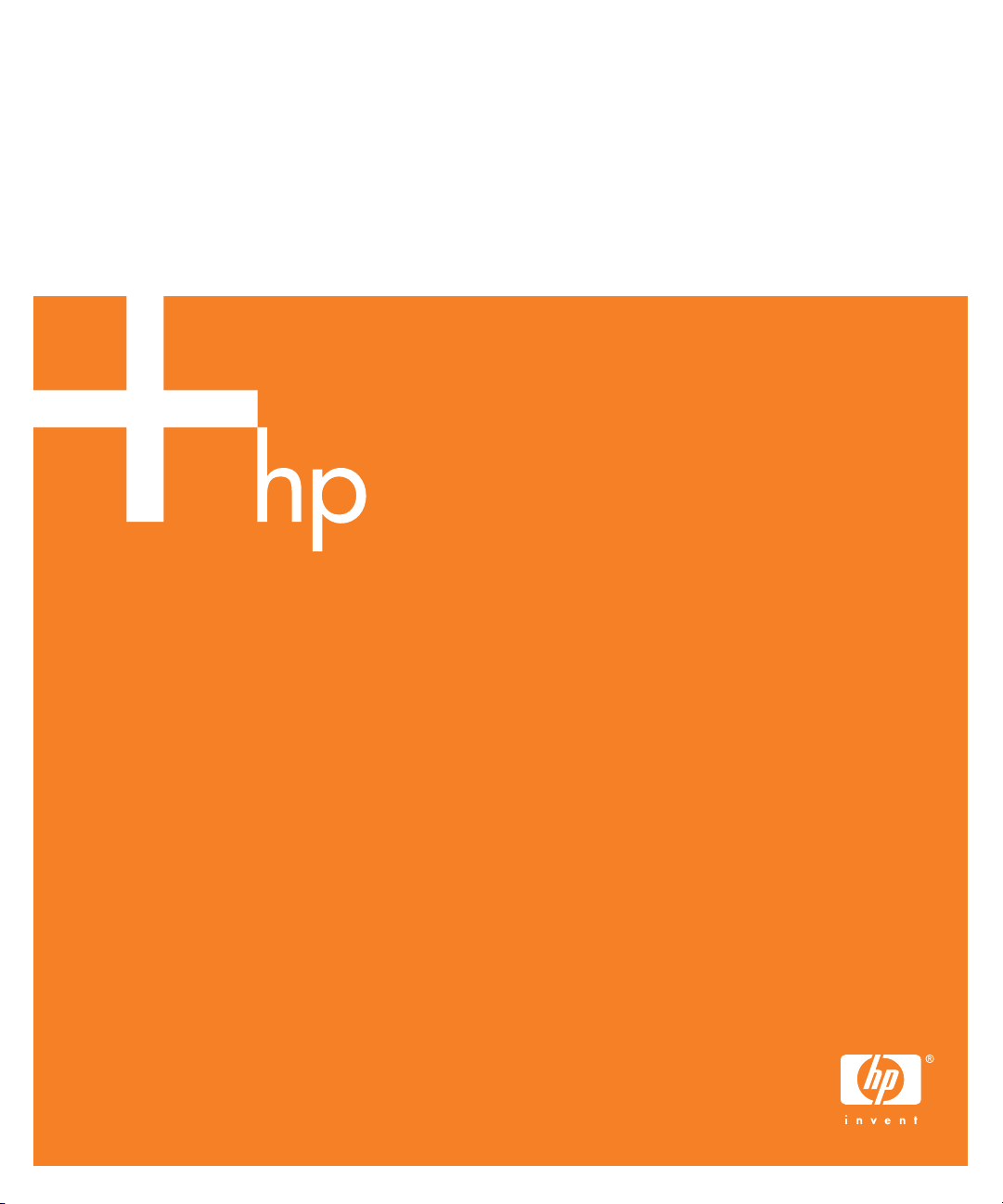
Projecteur numérique
HP série vp6300
Guide de l’utilisateur
Page 2
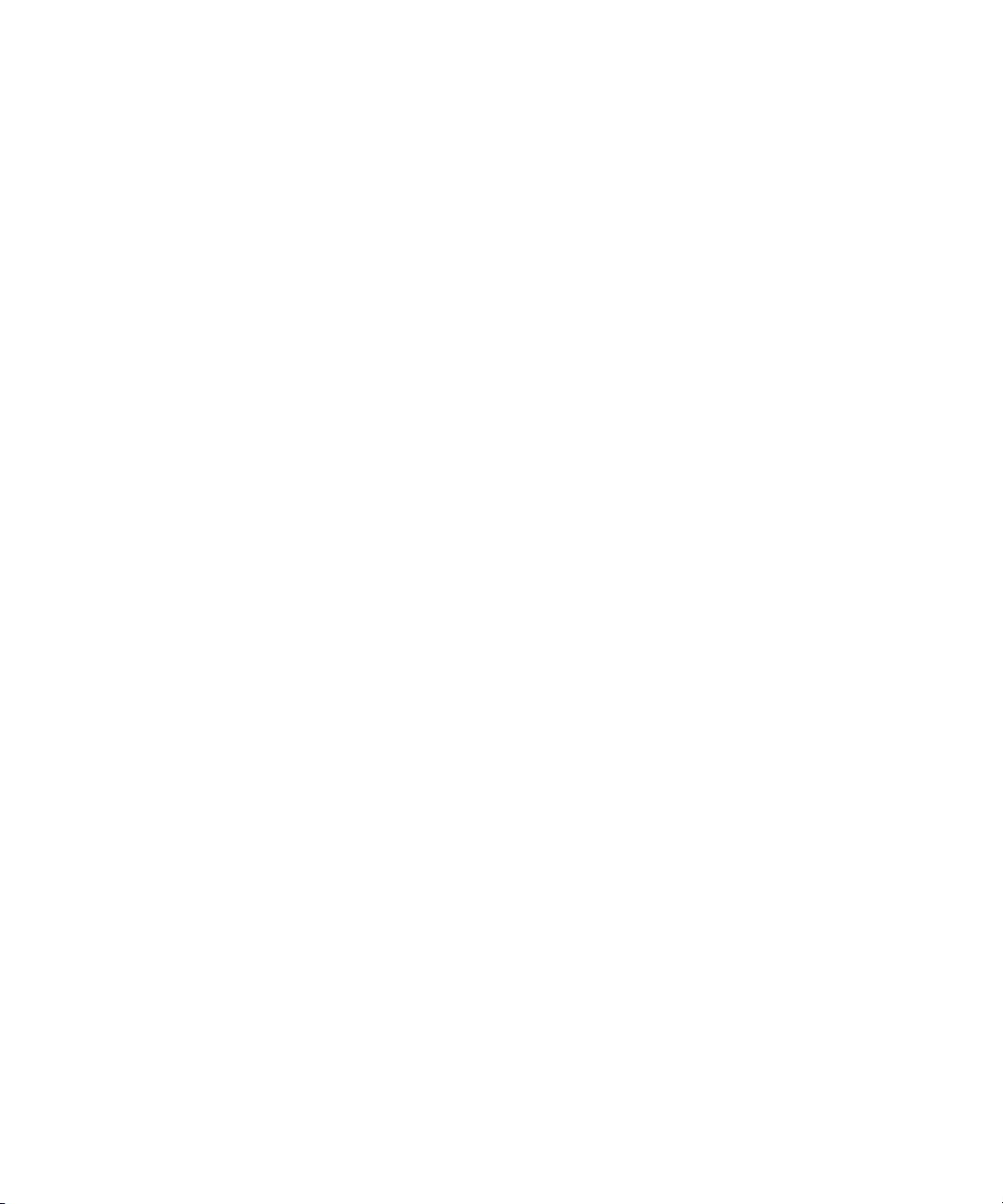
© Copyright 2005 Hewlett-Packard Development Company, L.P.
Les seules garanties afférentes aux produits et services HP sont définies dans les déclarations de garantie expresse accompagnant lesdits produits et
services. Aucun élément du présent document ne saurait être considéré comme constituant une extension de garantie ou une garantie
supplémentaire. En aucun cas, HP ne saurait être tenu pour responsable des erreurs ou omissions techniques ou éditoriales contenues dans le
présent document.
Hewlett-Packard Company
Digital Projection and Imaging
1000 NE Circle Blvd.
Corvallis, OR 97330
Première édition (janvier 2005)
Page 3
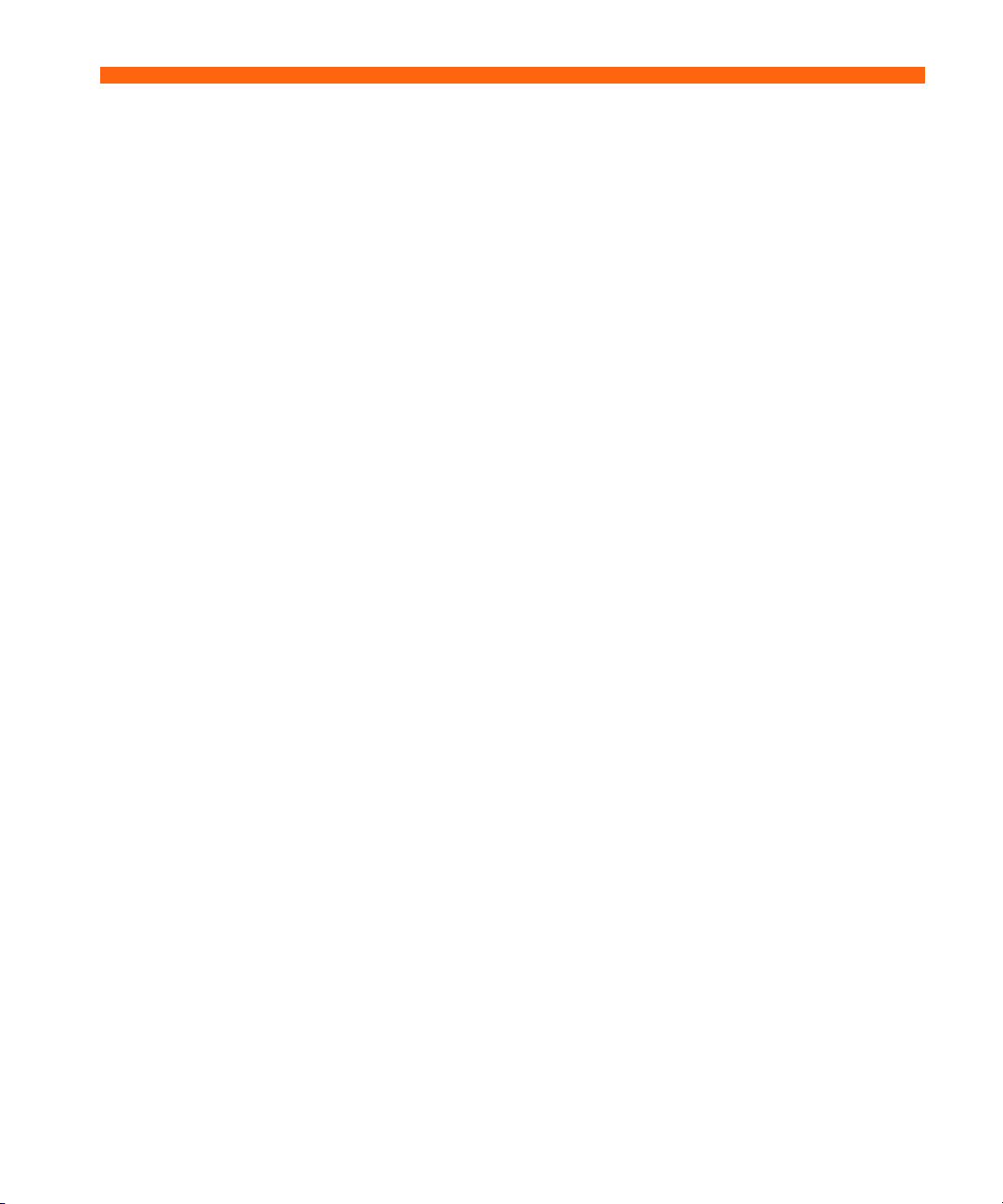
Table des matières
1 Installation et configuration
Consignes de sécurité . . . . . . . . . . . . . . . . . . . . . . . . . . . . . . . . . . . . . . . . . . . . . . . . . . . . 7
Contenu de l’emballage . . . . . . . . . . . . . . . . . . . . . . . . . . . . . . . . . . . . . . . . . . . . . . . . . . 8
Fonctions communes . . . . . . . . . . . . . . . . . . . . . . . . . . . . . . . . . . . . . . . . . . . . . . . . . . . . . 9
Présentation du projecteur. . . . . . . . . . . . . . . . . . . . . . . . . . . . . . . . . . . . . . . . . . . . . . . 9
Boutons et voyants du projecteur . . . . . . . . . . . . . . . . . . . . . . . . . . . . . . . . . . . . . . . . . 11
Panneau arrière. . . . . . . . . . . . . . . . . . . . . . . . . . . . . . . . . . . . . . . . . . . . . . . . . . . . . 12
Télécommande . . . . . . . . . . . . . . . . . . . . . . . . . . . . . . . . . . . . . . . . . . . . . . . . . . . . . 14
Accessoires. . . . . . . . . . . . . . . . . . . . . . . . . . . . . . . . . . . . . . . . . . . . . . . . . . . . . . . . 15
Installation du projecteur . . . . . . . . . . . . . . . . . . . . . . . . . . . . . . . . . . . . . . . . . . . . . . . . . 16
Placement du projecteur . . . . . . . . . . . . . . . . . . . . . . . . . . . . . . . . . . . . . . . . . . . . . . . 16
Connexion de l’alimentation . . . . . . . . . . . . . . . . . . . . . . . . . . . . . . . . . . . . . . . . . . . . 19
Connexion d’un ordinateur . . . . . . . . . . . . . . . . . . . . . . . . . . . . . . . . . . . . . . . . . . . . 20
Connexion d’un assistant numérique personnel . . . . . . . . . . . . . . . . . . . . . . . . . . . . . . . 21
Connexion d’une source vidéo . . . . . . . . . . . . . . . . . . . . . . . . . . . . . . . . . . . . . . . . . . 22
Mise sous et hors tension du projecteur . . . . . . . . . . . . . . . . . . . . . . . . . . . . . . . . . . . . . . . 26
Mise sous tension du projecteur . . . . . . . . . . . . . . . . . . . . . . . . . . . . . . . . . . . . . . . . . . 26
Mise hors tension du projecteur . . . . . . . . . . . . . . . . . . . . . . . . . . . . . . . . . . . . . . . . . . 27
Déplacement du projecteur . . . . . . . . . . . . . . . . . . . . . . . . . . . . . . . . . . . . . . . . . . . . . 27
Réglages courants. . . . . . . . . . . . . . . . . . . . . . . . . . . . . . . . . . . . . . . . . . . . . . . . . . . . . . 28
Orientation du projecteur . . . . . . . . . . . . . . . . . . . . . . . . . . . . . . . . . . . . . . . . . . . . . . 28
Réglage de la mise au point et du zoom. . . . . . . . . . . . . . . . . . . . . . . . . . . . . . . . . . . . 28
Utilisation de la télécommande. . . . . . . . . . . . . . . . . . . . . . . . . . . . . . . . . . . . . . . . . . . . . 29
2 Réalisation de présentations
Affichage d’un écran d’ordinateur . . . . . . . . . . . . . . . . . . . . . . . . . . . . . . . . . . . . . . . . . . 31
Sélection d’une source différente . . . . . . . . . . . . . . . . . . . . . . . . . . . . . . . . . . . . . . . . . . . 31
Masquage ou affichage de l’image . . . . . . . . . . . . . . . . . . . . . . . . . . . . . . . . . . . . . . . . . 31
3 Réglage du projecteur
Réglage de l’image et du son. . . . . . . . . . . . . . . . . . . . . . . . . . . . . . . . . . . . . . . . . . . . . . 33
Choix du mode image approprié. . . . . . . . . . . . . . . . . . . . . . . . . . . . . . . . . . . . . . . . . 33
Réglage des contours de l’image. . . . . . . . . . . . . . . . . . . . . . . . . . . . . . . . . . . . . . . . . 34
Réglage d’une image inclinée . . . . . . . . . . . . . . . . . . . . . . . . . . . . . . . . . . . . . . . . . . . 35
Réglage de l’image pour obtenir des couleurs optimales. . . . . . . . . . . . . . . . . . . . . . . . . 36
Réglage d’autres paramètres d’image . . . . . . . . . . . . . . . . . . . . . . . . . . . . . . . . . . . . . 36
Réglage du volume . . . . . . . . . . . . . . . . . . . . . . . . . . . . . . . . . . . . . . . . . . . . . . . . . . 37
Réglage d’autres paramètres audio . . . . . . . . . . . . . . . . . . . . . . . . . . . . . . . . . . . . . . . 37
3
Page 4

Configuration du projecteur . . . . . . . . . . . . . . . . . . . . . . . . . . . . . . . . . . . . . . . . . . . . . 37
Empêcher l’utilisation non autorisée . . . . . . . . . . . . . . . . . . . . . . . . . . . . . . . . . . . . . . . . 37
Utilisation du menu de réglage à l’écran . . . . . . . . . . . . . . . . . . . . . . . . . . . . . . . . . . . . . . . 38
Modification des paramètres à l’aide du menu de réglage à l’écran . . . . . . . . . . . . . . . . . 38
Menu Entrée . . . . . . . . . . . . . . . . . . . . . . . . . . . . . . . . . . . . . . . . . . . . . . . . . . . . . . . . 39
Menu Image . . . . . . . . . . . . . . . . . . . . . . . . . . . . . . . . . . . . . . . . . . . . . . . . . . . . . . . . 40
Menu Son. . . . . . . . . . . . . . . . . . . . . . . . . . . . . . . . . . . . . . . . . . . . . . . . . . . . . . . . . . 41
Menu Configuration. . . . . . . . . . . . . . . . . . . . . . . . . . . . . . . . . . . . . . . . . . . . . . . . . . . 41
Menu Aide . . . . . . . . . . . . . . . . . . . . . . . . . . . . . . . . . . . . . . . . . . . . . . . . . . . . . . . . . 42
4 Maintenance du projecteur
Maintenance de base . . . . . . . . . . . . . . . . . . . . . . . . . . . . . . . . . . . . . . . . . . . . . . . . . . . . 43
Affichage de l’état du projecteur . . . . . . . . . . . . . . . . . . . . . . . . . . . . . . . . . . . . . . . . . . 43
Nettoyage de l’objectif du projecteur . . . . . . . . . . . . . . . . . . . . . . . . . . . . . . . . . . . . . . . 43
Remplacement du module lampe . . . . . . . . . . . . . . . . . . . . . . . . . . . . . . . . . . . . . . . . . . 44
Remplacement des piles de la télécommande . . . . . . . . . . . . . . . . . . . . . . . . . . . . . . . . . 46
Mise à niveau du projecteur . . . . . . . . . . . . . . . . . . . . . . . . . . . . . . . . . . . . . . . . . . . . . . . 47
Mise à niveau du micrologiciel . . . . . . . . . . . . . . . . . . . . . . . . . . . . . . . . . . . . . . . . . . . 47
5 Installation permanente
Installation du projecteur . . . . . . . . . . . . . . . . . . . . . . . . . . . . . . . . . . . . . . . . . . . . . . . . . . 49
Choix des câbles. . . . . . . . . . . . . . . . . . . . . . . . . . . . . . . . . . . . . . . . . . . . . . . . . . . . . 49
Installation sur une table. . . . . . . . . . . . . . . . . . . . . . . . . . . . . . . . . . . . . . . . . . . . . . . . 49
Fixation au plafond . . . . . . . . . . . . . . . . . . . . . . . . . . . . . . . . . . . . . . . . . . . . . . . . . . . 49
Installation pour projection arrière . . . . . . . . . . . . . . . . . . . . . . . . . . . . . . . . . . . . . . . . . 50
Verrouillage du projecteur . . . . . . . . . . . . . . . . . . . . . . . . . . . . . . . . . . . . . . . . . . . . . . 50
Contrôle d’un accessoire externe . . . . . . . . . . . . . . . . . . . . . . . . . . . . . . . . . . . . . . . . . . 51
Connexion à un contrôleur . . . . . . . . . . . . . . . . . . . . . . . . . . . . . . . . . . . . . . . . . . . . . . . . 52
Connexions série. . . . . . . . . . . . . . . . . . . . . . . . . . . . . . . . . . . . . . . . . . . . . . . . . . . . . 52
Exemples de commandes du contrôleur . . . . . . . . . . . . . . . . . . . . . . . . . . . . . . . . . . . . . 52
Commandes du contrôleur . . . . . . . . . . . . . . . . . . . . . . . . . . . . . . . . . . . . . . . . . . . . . . 54
6Résolution des problèmes
Suggestions pour la résolution des problèmes . . . . . . . . . . . . . . . . . . . . . . . . . . . . . . . . . . . 59
Problèmes liés aux voyants d’avertissement. . . . . . . . . . . . . . . . . . . . . . . . . . . . . . . . . . . 59
Problèmes de démarrage . . . . . . . . . . . . . . . . . . . . . . . . . . . . . . . . . . . . . . . . . . . . . . . 60
Problèmes d’image . . . . . . . . . . . . . . . . . . . . . . . . . . . . . . . . . . . . . . . . . . . . . . . . . . . 60
Problèmes liés au son. . . . . . . . . . . . . . . . . . . . . . . . . . . . . . . . . . . . . . . . . . . . . . . . . . 63
Problèmes d’interruption. . . . . . . . . . . . . . . . . . . . . . . . . . . . . . . . . . . . . . . . . . . . . . . . 63
Problèmes liés à la télécommande . . . . . . . . . . . . . . . . . . . . . . . . . . . . . . . . . . . . . . . . . 63
Test du projecteur. . . . . . . . . . . . . . . . . . . . . . . . . . . . . . . . . . . . . . . . . . . . . . . . . . . . . . . 64
Déroulement des diagnostics du projecteur . . . . . . . . . . . . . . . . . . . . . . . . . . . . . . . . . . . 64
7 Références
Caractéristiques techniques . . . . . . . . . . . . . . . . . . . . . . . . . . . . . . . . . . . . . . . . . . . . . . . . 65
Informations de sécurité. . . . . . . . . . . . . . . . . . . . . . . . . . . . . . . . . . . . . . . . . . . . . . . . . . . 68
4
Page 5

Informations de sécurité relatives aux voyants . . . . . . . . . . . . . . . . . . . . . . . . . . . . . . . . 68
Informations de sécurité relatives au mercure. . . . . . . . . . . . . . . . . . . . . . . . . . . . . . . . . 68
Informations réglementaires . . . . . . . . . . . . . . . . . . . . . . . . . . . . . . . . . . . . . . . . . . . . . . . 69
Canada . . . . . . . . . . . . . . . . . . . . . . . . . . . . . . . . . . . . . . . . . . . . . . . . . . . . . . . . . . 69
International . . . . . . . . . . . . . . . . . . . . . . . . . . . . . . . . . . . . . . . . . . . . . . . . . . . . . . . 69
5
Page 6

6
Page 7
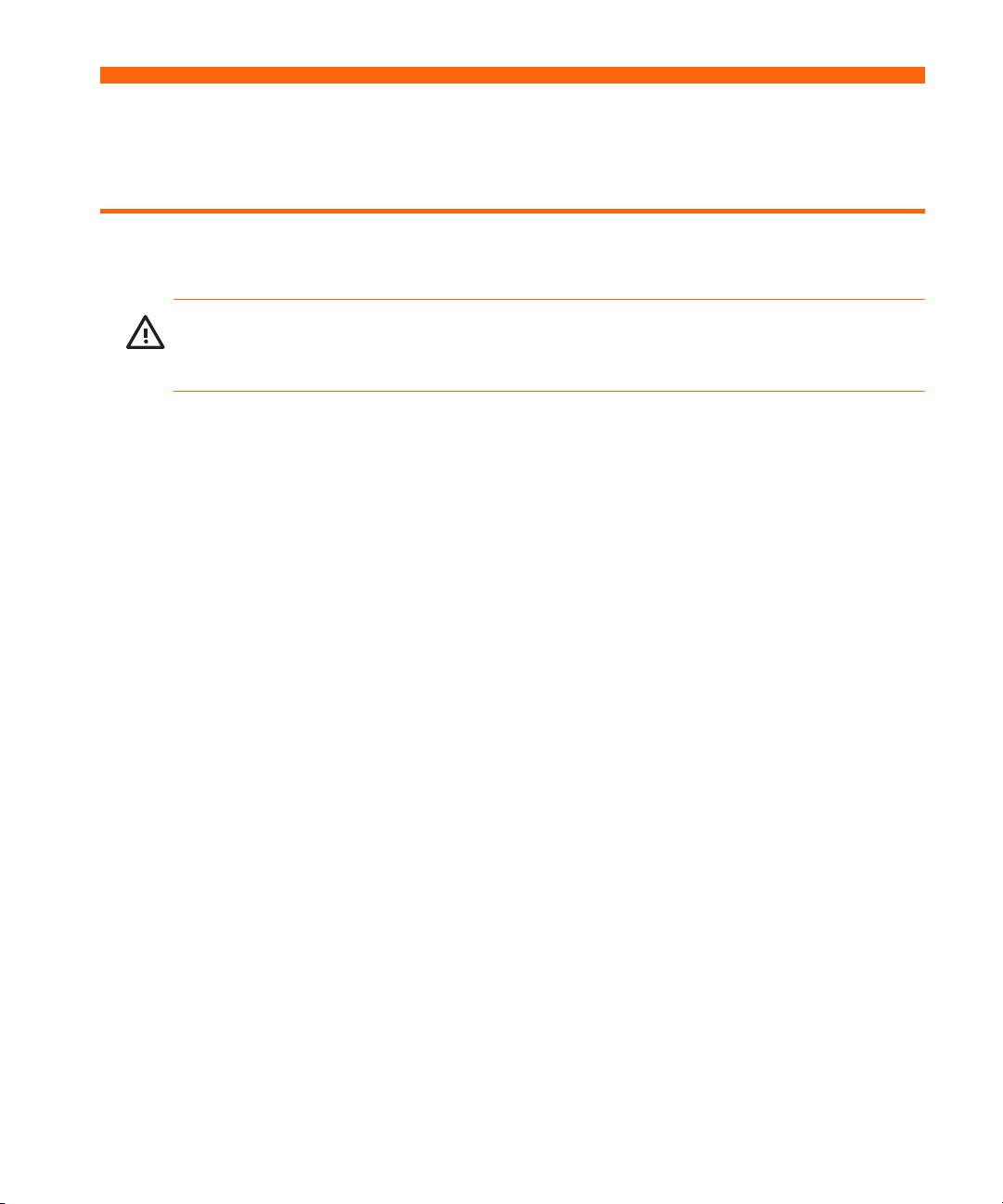
1 Installation et configuration
Consignes de sécurité
AVERTISSEMENT ! Pour limiter les risques de blessure de l’utilisateur et de détérioration de
l’appareil, lisez attentivement et respectez scrupuleusement les consignes de sécurité ci-après,
ainsi que toutes les autres recommandations contenues dans le présent manuel.
• Ne regardez pas directement l’objectif lorsque la lampe est allumée.
• Maintenez le projecteur à l’abri de la pluie ou de l’humidité et ne l’utilisez pas à proximité
d’un point d’eau.
• Eloignez l’objectif et le système de ventilation du projecteur de tout papier, plastique ou
autre matériau combustible (0,5 m au moins).
• Evitez que des liquides, de la nourriture ou de petits objets ne pénètrent dans le projecteur.
Si tel est le cas, contactez immédiatement HP pour obtenir une assistance.
• Ne placez aucun objet sur le dessus du projecteur. Ne placez aucun liquide à un endroit
où il risque de se renverser sur le projecteur.
• Evitez d’obstruer le système de ventilation du projecteur. Ne posez pas le projecteur à
proximité d’une source de chaleur telle qu’un radiateur ou un amplificateur.
• Utilisez uniquement un cordon d’alimentation certifié pour la tension et l’intensité indiquées
sur l’étiquette du produit. Ne surchargez pas une prise secteur ou une rallonge. Assurezvous que la broche terre est bien reliée au cordon d’alimentation.
• Disposez les câbles de sorte que personne ne puisse marcher ou trébucher dessus.
• Posez le projecteur sur son socle sur une surface plane ou sur un support de montage au
plafond HP. Ne le posez pas sur sa face frontale.
• Ne touchez pas l’objectif avec vos doigts. Reportez-vous à la section “Nettoyage de
l’objectif du projecteur”, page 43. Utilisez un tissu sec et doux pour nettoyer le boîtier du
projecteur.
• N’ouvrez pas le projecteur sauf mention contraire dans le présent manuel et en prenant
soin de laisser le projecteur refroidir au préalable.
• Si le projecteur est endommagé de quelque manière que ce soit, contactez HP pour obtenir
une assistance.
Consignes de sécurité 7
Page 8
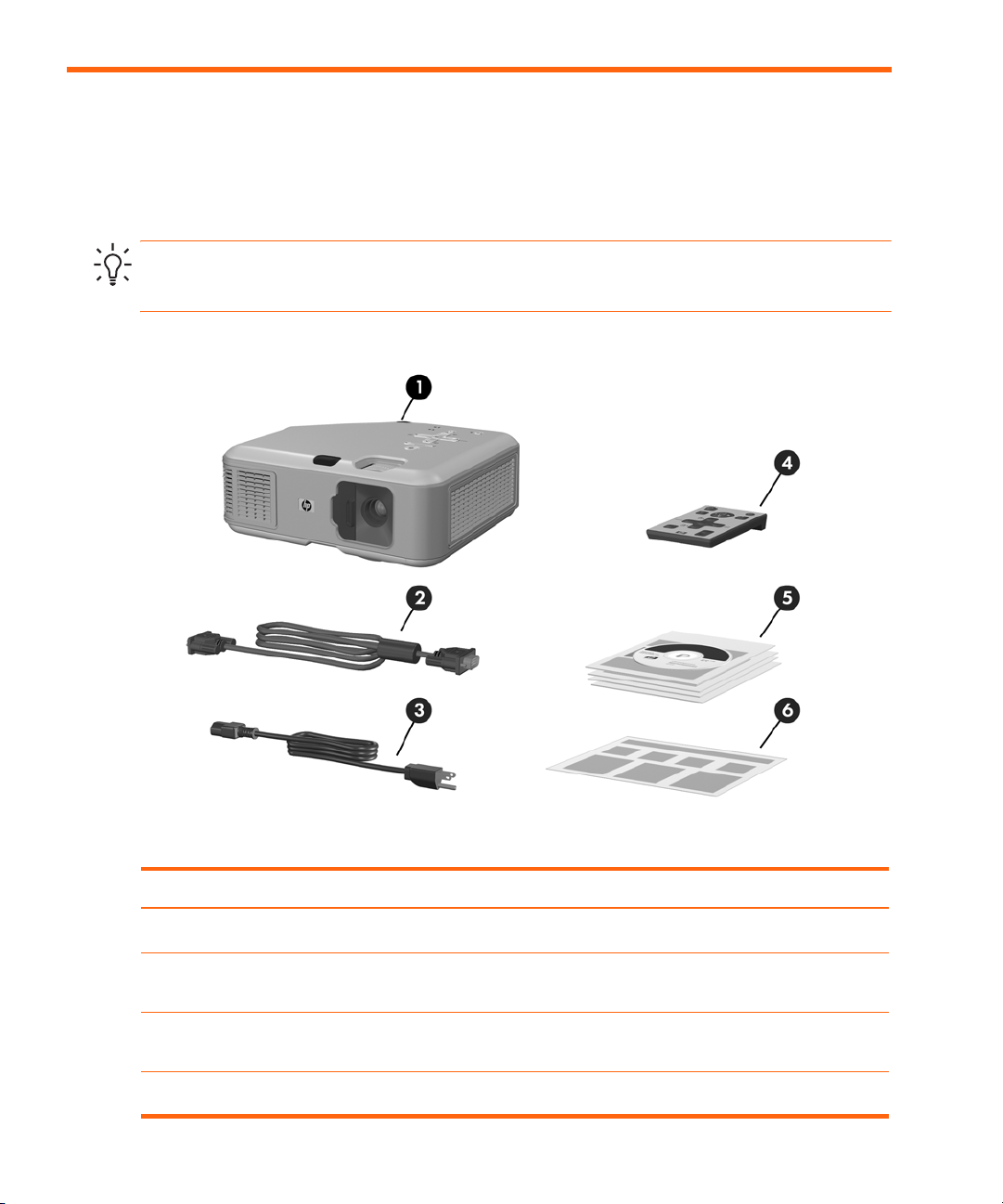
Contenu de l’emballage
Avant de configurer le projecteur, vérifiez que l’emballage dans lequel il a été livré comprend
les éléments ci-dessous. Si un ou plusieurs des éléments suivants ne se trouvent pas dans le
carton d’emballage, contactez HP.
ASTUCE : Après avoir ouvert l’emballage et retiré son contenu, conservez l’emballage au cas
où vous devriez renvoyer le projecteur.
Contenu du carton d’emballage
Elément Fonction
Projecteur Projette des images.
1
Câble VGA Relie la sortie vidéo de l’ordinateur au
2
Cordon d’alimentation Branche le projecteur sur la source
3
Télécommande Contrôle le projecteur à distance.
4
Installation et configuration8
projecteur.
d’alimentation.
Page 9

Contenu du carton d’emballage (suite)
Elément Fonction
Ensemble de manuels Contient une documentation sur la configuration
5
Guide d’installation rapide Fournit des instructions pour la mise en route.
6
Fonctions communes
Présentation du projecteur
et l’utilisation du projecteur, ainsi que sur
l’assistance et la garantie.
Principaux composants
Elément Fonction
Port infrarouge Reçoit les signaux envoyés par la
1
Bouton de réglage de la hauteur Permet de régler la hauteur de l’image.
2
télécommande. Sert également de bouton pour
régler la hauteur.
Fonctions communes 9
Page 10

Principaux composants (suite)
Elément Fonction
Anneaux de zoom et de mise au point Anneau de mise au point : permet d’effectuer la
3
Panneau de commande Se compose de boutons et de voyants.
4
Cache de l’objectif Protège l’objectif.
5
Objectif Projette l’image.
6
mise au point dans une plage comprise entre 1
et 10 m
Anneau du zoom : permet d’agrandir l’image
de 100 à 116 %.
Installation et configuration10
Page 11

Boutons et voyants du projecteur
Présentation des boutons et des voyants du projecteur
Elément Fonction
Bouton marche/arrêt Permet d’allumer et d’éteindre le projecteur.
1
Bouton keystone Corrige la distorsion de l’image.
2
Boutons de défilement haut et bas Permet de faire défiler vers le haut et vers le bas
3
Bouton source Affiche l’image à partir du port d’entrée suivant.
4
Bouton mode image Sélectionne la combinaison d’affichage/de
5
Voyant de température excessive Indique si la température du projecteur est trop
6
Voyant d’avertissement lampe Indique si la lampe est défectueuse.
7
Boutons de menu Permettent de modifier les paramètres à l’aide
8
Bouton auto sync (synchronisation auto) Synchronise le projecteur avec le signal d’entrée
9
les pages d’un ordinateur connecté.
couleurs suivante — personnalisation possible.
élevée.
du menu de réglage à l’écran.
d’un ordinateur.
Fonctions communes 11
Page 12

Panneau arrière
12
Composants du panneau arrière
Elément Fonction
Port d’entrée S-video Branche une source S-video.
1
Port d’entrée vidéo composite Permet de connecter une source vidéo
2
Ports d’entrée audio Permettent de connecter une source audio stéréo
3
Port USB Permet de connecter un ordinateur et de
4
Connecteur entrée VGA Permet de connecter l’entrée vidéo d’un
5
Connecteur sortie VGA Permet d’envoyer le signal de l’entrée VGA sur
6
Interrupteur principal Coupe l’alimentation. Basculez cet interrupteur
7
composite.
à l’aide de prises RCA ou d’un mini-jack stéréo.
contrôler la souris.
ordinateur ou la source vidéo composantes.
un moniteur.
sur 0 lorsque vous débranchez le cordon
d’alimentation.
ATTENTION : N’utilisez pas cet interrupteur
pour éteindre le projecteur. Utilisez le bouton
marche/arrêt situé sur le dessus du projecteur.
Installation et configuration12
Page 13

Composants du panneau arrière (suite)
Elément Fonction
Sortie de déclenchement 12 V CC Permet de contrôler un écran motorisé ou un
8
Fiche du cordon d’alimentation Relie le cordon d’alimentation au projecteur.
9
Port d’entrée DVI Permet de connecter une source vidéo numérique
:
Emplacement pour antivol Permet d’attacher le projecteur à un objet stable
;
Port série Permet de connecter un contrôleur de pièce.
<
accessoire similaire.
REMARQUE : Disponible sur certains modèles
seulement.
DVI-D.
REMARQUE : Disponible sur certains modèles
seulement.
à l’aide d’un câble et d’un cadenas.
REMARQUE : Disponible sur certains modèles
seulement.
Fonctions communes 13
Page 14

Télécommande
ASTUCE : Avant d’utiliser la télécommande, retirez la protection de la pile en tirant sur la
languette en plastique jusqu’à ce que la pile soit extraite de la télécommande.
Composants de la télécommande
Elément Fonction
Bouton hide Permet d’interrompre la projection de l’image et
1
Souris virtuelle Permet de bouger le pointeur de la souris sur un
2
Bouton marche/arrêt Permet d’allumer et d’éteindre le projecteur.
3
Boutons pour clic gauche et clic droit
4
de la souris
Boutons de défilement haut et bas Permettent de faire défiler vers le haut et vers le
5
Installation et configuration14
de désactiver les haut-parleurs.
ordinateur connecté.
Permettent d’effectuer un clic gauche et un clic
droit sur un ordinateur connecté.
bas les pages d’un ordinateur connecté.
Page 15

Composants de la télécommande (suite)
Elément Fonction
Bouton auto sync (synchronisation auto) Synchronise le projecteur avec le signal d’entrée
6
Bouton mode image Sélectionne la combinaison d'affichage/de
7
Boutons de menu Permettent de modifier les paramètres à l’aide
8
Bouton source Affiche l’image à partir du port d’entrée suivant.
9
Accessoires
Faites des présentations plus efficaces grâce aux accessoires pour projecteurs HP. Vous pouvez
vous procurer ces accessoires sur le site http://www.hp.com/fr ou auprès du revendeur de
votre projecteur.
• Kit HP pour support de montage au plafond — permet d’installer en un tournemain votre
projecteur au plafond.
• Ecrans de projection HP — écrans mobiles simples à transporter et à installer, et écrans
fixes pour encore plus de confort.
d’un ordinateur.
couleurs suivante — personnalisation possible.
du menu de réglage à l’écran.
• Télécommande HP premium — permet de contrôler tous les aspects de vos présentations.
• Câbles d’alimentation HP — pour relier le projecteur au secteur quelle que soit la zone
géographique.
• Câbles HP— pour vous connecter à tout type de matériel audio-vidéo.
• Lampe de rechange HP — pour redonner au projecteur sa luminosité d’origine.
Fonctions communes 15
Page 16

Installation du projecteur
Placement du projecteur
Les tableaux suivants indiquent la distance à laquelle vous devez placer le projecteur par
rapport à l’écran.
ASTUCE : Pour une qualité d’image optimale, placez le projecteur à une distance de 1,5 à
5m de l’écran
Installation et configuration16
Page 17

Taille de l’image par rapport à la distance de l’écran — série vp6310
Taille de l’image (diagonale) Taille de l’image (largeur) Distance (entre l’objectif et l’écran)
(mètres) (mètres) (mètres)
0,8 0,6 1,1 à 1,2
1,0 0,8 1,4 à 1,6
1,5 1,2 2,1 à 2,4
2,0 1,6 2,8 à 3,3
2,5 2,0 3,5 à 4,1
3,0 2,4 4,2 à 4,9
3,8 3,0 5,3 à 6,1
4,6 3,7 6,3 à 7,3
5,1 4,1 7,0 à 8,1
6,1 4,9 8,4 à 9,8
6,9 5,5 9,5 à 10,0
Installation du projecteur 17
Page 18

Taille de l’image par rapport à la distance de l’écran — série vp6320
Taille de l’image (diagonale) Taille de l’image (largeur) Distance (entre l’objectif et l’écran)
(mètres) (mètres) (mètres)
0,8 0,6 1,1 à 1,3
1,0 0,8 1,5 à 1,7
1,5 1,2 2,2 à 2,6
2,0 1,6 2,9 à 3,4
2,5 2,0 3,7 à 4,3
3,0 2,4 4,4 à 5,1
3,8 3,0 5,5 à 6,4
4,6 3,7 6,6 à 7,7
5,1 4,1 7,4 à 8,5
6,1 4,9 8,8 à 10,0
6,9 5,5 9,9 à 10,0
Si vous ne souhaitez pas utiliser le tableau de distances, vous pouvez utiliser les équations
suivantes pour déterminer l’emplacement du projecteur par rapport à l’écran.
Calcul des distances de projection
distance de l’objectif à l’écran = A × largeur de l’écran
distance minimale et maximale de l’écran = B
largeur de l’écran = 0,8 × diagonale de l’écran (pour un écran 4/3)
objectif du projecteur à un niveau inférieur au bas de l’écran = C × largeur de l’écran (pour
un écran 4/3)
Série vp6310
A = 1,7 à 2,0
B = 1 à 10 m
C = 0,11 à 0,41
Installation et configuration18
Série vp6320
A = 1,8 à 2,1
B = 1 à 10 m
C = 0,11 à 0,43
Page 19

Connexion de l’alimentation
1. Placez le projecteur sur une plate-forme stable située à une distance comprise entre 1 et
10 m face à l’écran. Idéalement, la plate-forme devrait se trouver plus bas que la partie
inférieure de l’écran.
2. Raccordez une extrémité du cordon d’alimentation à l’arrière du projecteur
extrémité à une prise secteur reliée à la terre
3. Basculez l’interrupteur principal
3 situé à l’arrière du projecteur sur la position 1 (activé).
2.
1 et l’autre
Si vous souhaitez installer le projecteur de manière permanente au plafond ou derrière l’écran,
reportez-vous à la section “Installation du projecteur”, page 49.
Installation du projecteur 19
Page 20

Connexion d’un ordinateur
Conditions requises :
• Câble VGA
• Câble USB 2 (en option)
• Câble audio, mini-jack
1
3 (en option)
La connexion USB en option vous permet d’utiliser les fonctions de souris et de page
suivante/précédente de la télécommande.
Reportez-vous à la section “Affichage d’un écran d’ordinateur”, page 31.
ASTUCE : Si l’image affichée sur l’ordinateur n’apparaît pas sur le projecteur, vous devrez
peut-être appuyer sur certaines touches de l’ordinateur pour activer la sortie VGA de ce
dernier. Par exemple, sur certains ordinateurs, il faut appuyer sur F
obtenir des instructions, reportez-vous à la documentation utilisateur fournie avec votre
ordinateur.
ASTUCE : Vous pouvez connecter un écran d’ordinateur externe au port de sortie VGA du
projecteur. L’écran affiche le signal arrivant sur le port d’entrée VGA — même si le projecteur
est éteint ou affiche une autre entrée.
Installation et configuration20
N+F4 ou FN+F5. Pour
Page 21

Connexion d’un assistant numérique personnel
Tous les assistants numériques personnels ne comportent pas nécessairement de sortie VGA.
Par exemple, le PC de poche iPAQ peut nécessiter l’installation d’une PC Card avec sortie
VGA 15 broches. Si nécessaire, installez une carte d’extension avec sortie VGA sur l’assistant.
Conditions requises :
• Câble VGA
• Carte d’extension de sortie VGA 2 (dans certains cas)
1
Installation du projecteur 21
Page 22

Connexion d’une source vidéo
Un grand nombre de périphériques vidéo disposent de plusieurs ports de sortie. Lorsque vous
connectez le périphérique au projecteur, choisissez la connexion qui fournit la meilleure
qualité d’image. Cette liste présente les différentes connexions vidéo, classées selon la qualité
de l’image par ordre décroissant :
• Connexion DVI (qualité maximale)
• Connexion vidéo composantes
• Connexion S-video
• Connexion vidéo composite
Les câbles audio et vidéo présentés dans les sections suivantes sont disponibles auprès de HP.
Si vous souhaitez connecter un appareil vidéo Péritel au projecteur, vous aurez besoin d’un
adaptateur Péritel (disponible auprès de HP).
Connexion d’une source DVI
Le port DVI est disponible sur certains modèles uniquement. Il prend exclusivement en charge
les sources numériques DVI.
Exemples : décodeurs câble, récepteurs satellite et certains ordinateurs
Conditions requises :
• Câble DVI-D
• Câble audio, RCA 2 (en option)
Installation et configuration22
1
Page 23
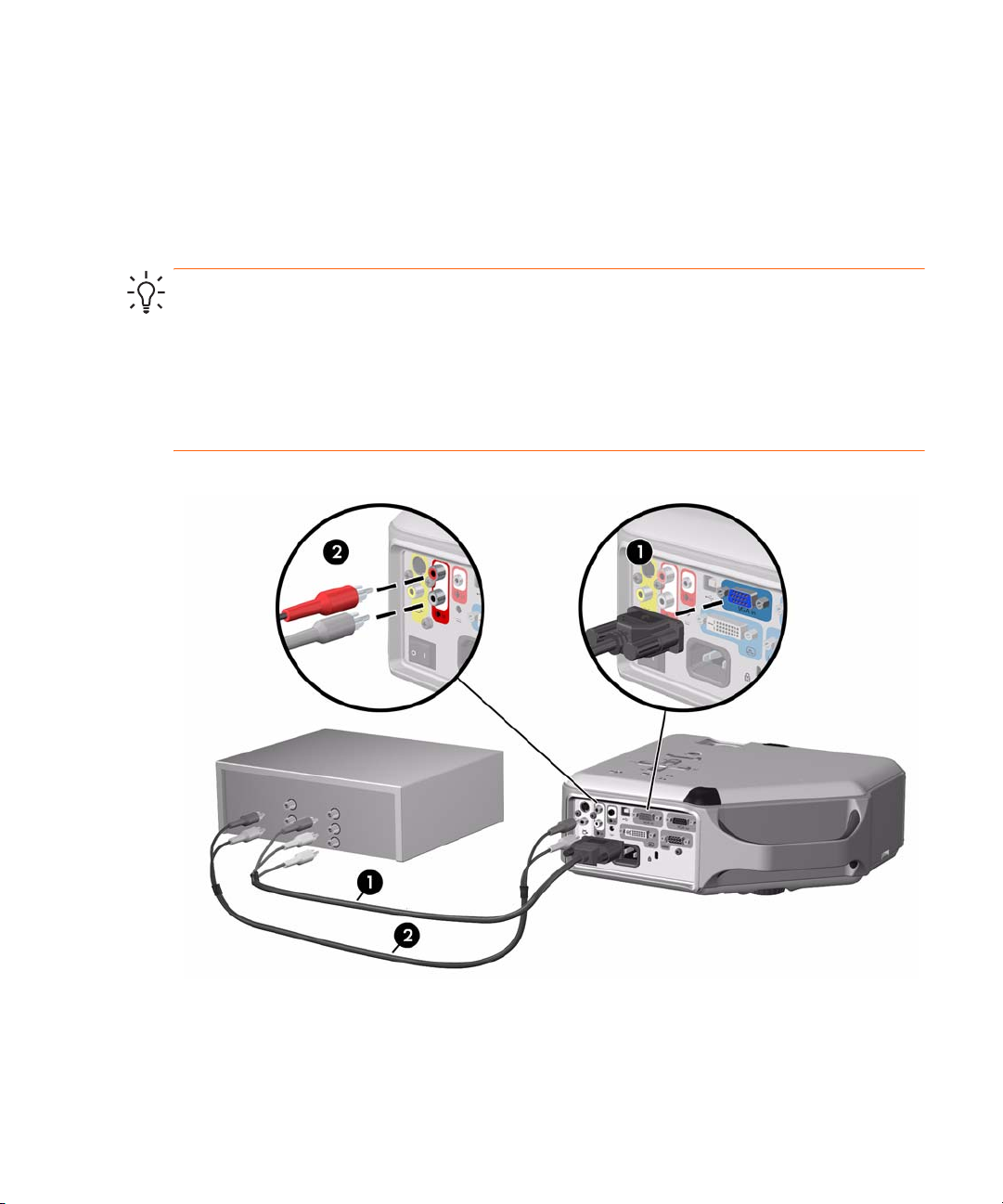
Connexion d’une source vidéo composantes
Exemples : décodeurs câble, lecteurs DVD, récepteurs satellite et amplis audio/vidéo
Conditions requises :
• Câble composantes-VGA
• Câble audio, RCA 2 (en option)
ASTUCE : De nombreux lecteurs DVD et autres périphériques vidéo de haute qualité sont
équipés d’une sortie vidéo composantes. Les trois connecteurs RCA peuvent porter
l’appellation YPbPr ou YCbCr.
Si possible, configurez la source vidéo de manière à utiliser une sortie de numérisation
progressive telle que 480p, 575p ou 720p. Pour plus d’informations, reportez-vous à la
documentation utilisateur fournie avec la source vidéo.
1
Installation du projecteur 23
Page 24

Connexion d’une source S-video
Exemples : lecteurs DVD, magnétoscopes, décodeurs câble, caméscopes et consoles de jeux
vidéo
Conditions requises :
• Câble S-video
• Câble audio, RCA 2 (en option)
1
Installation et configuration24
Page 25
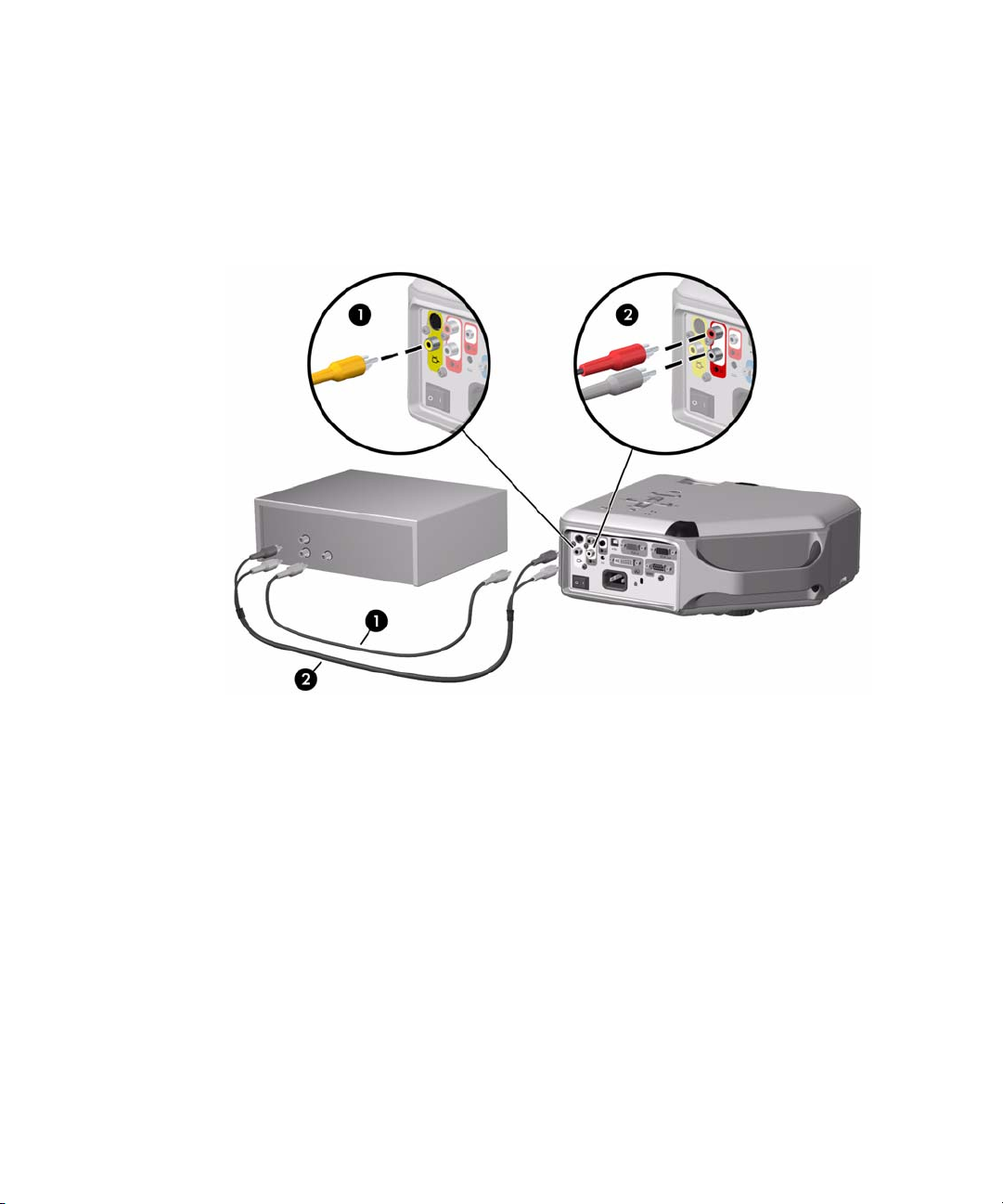
Connexion d’une source vidéo composite
Exemples : magnétoscopes, lecteurs DVD, amplis audio/vidéo et consoles de jeux vidéo
Conditions requises :
• Câble vidéo composite
• Câble audio, RCA 2, ou câble combiné audio-vidéo (en option)
1
Installation du projecteur 25
Page 26

Mise sous et hors tension du projecteur
Mise sous tension du projecteur
1. Vérifiez que le cordon d’alimentation est branché et que l’interrupteur principal est basculé
sur 1 (activé).
2. Ouvrez l’objectif en faisant coulisser son couvercle
3. Appuyez sur le bouton marche/arrêt
Il faut environ une minute au projecteur pour chauffer. Le bouton marche/arrêt clignote
pendant ce processus.
ASTUCE : Si aucune image n’apparaît à l’écran, essayez les solutions suivantes :
• Si vous utilisez un ordinateur, appuyez sur la combinaison de touches qui active la sortie
vidéo. Par exemple, sur certains ordinateurs, il faut appuyer sur F
• Sur le projecteur, appuyez sur le bouton source une ou plusieurs fois pour sélectionner le
port d’entrée approprié.
2 sur le projecteur ou la télécommande.
1 vers la gauche.
N+F4 ou FN+F5.
Installation et configuration26
Page 27

REMARQUE : Il est normal que certaines parties du projecteur ainsi que l’air qui en sort
soient très chauds. Si le projecteur commence à surchauffer, le voyant de température excessive
s’allume et le projecteur s’arrête.
Mise hors tension du projecteur
1. Pour mettre le projecteur hors tension, appuyez sur le bouton marche/arrêt du projecteur
ou de la télécommande. Ne maintenez pas le bouton enfoncé.
Le bouton d’alimentation clignote pendant la phase de refroidissement, puis le projecteur
s’éteint. Même lorsqu’il est éteint, le projecteur utilise une petite quantité d’énergie.
2. Si vous le souhaitez, vous pouvez débrancher les équipements vidéo et audio du projecteur
pendant la phase de refroidissement ou dès que le bouton marche/arrêt cesse de clignoter.
ATTENTION : Ne coupez pas l’alimentation du projecteur et n’éteignez pas l’interrupteur
principal avant que la phase de refroidissement ne soit terminée (arrêt du ventilateur) et que le
bouton marche/arrêt n’ait cessé de clignoter. Le non respect de cette consigne risque de
raccourcir la durée de vie de la lampe.
3. Si vous devez débrancher ou retirer le projecteur de son emplacement, attendez que le
bouton marche/arrêt ait cessé de clignoter, puis débranchez le cordon d’alimentation.
Si vous essayez de rallumer le projecteur pendant la phase de refroidissement, celui-ci ne se
mettra pas sous tension. Attendez que la phase de refroidissement soit terminée et que le
bouton marche/arrêt ne clignote plus.
Déplacement du projecteur
Lorsque vous déplacez le projecteur, procédez comme suit :
• Attendez que le projecteur refroidisse avant de le déplacer. Débranchez ensuite tous les
câbles.
• Evitez de heurter ou de secouer le projecteur. Si possible, utilisez une mallette de transport
ou un emballage rembourré.
• Respectez les limites de température et d’humidité (reportez-vous à la section
“Caractéristiques techniques”, page 65). Si le projecteur est froid, laissez-le chauffer
progressivement pour éviter toute condensation.
Mise sous et hors tension du projecteur 27
Page 28

Réglages courants
Cette section présente les instructions relatives aux réglages courants du projecteur.
Orientation du projecteur
• Pour faire monter ou descendre l’image sur l’écran, appuyez sur le bouton de réglage de
la hauteur 1 et surélevez ou abaissez la face avant du projecteur 2. Relâchez le bouton
pour verrouiller la position du projecteur.
• Pour régler l’horizontalité de l’image par rapport à l’écran, faites pivoter le pied
réglable
3 pour l’allonger ou le raccourcir.
Réglage de la mise au point et du zoom
1. Tournez l’anneau de mise au point jusqu’à ce que l’image soit nette. Le projecteur peut
effectuer des mises au point à des distances comprises entre 1 et 10 mètres.
2. Tournez l’anneau du zoom pour agrandir la taille de l’image de 100 à 116 %.
Si l’image n’est pas ajustée à l’écran, il peut être nécessaire d’approcher ou d’éloigner le
projecteur de l’écran.
Installation et configuration28
Page 29

Utilisation de la télécommande
Pour... Appuyez sur...
Masquer ou afficher l’image Bouton hide 1.
Déplacer le curseur de la souris sur l’ordinateur Utilisez la souris virtuelle 2 dans la direction dans
laquelle vous souhaitez que le curseur de déplace.
Cette fonction requiert une connexion USB entre le
projecteur et l’ordinateur.
Allumer ou éteindre le projecteur Bouton marche/arrêt
Faire un clic de souris sur l’ordinateur Bouton de clic gauche ou de clic droit 4. Cette
fonction requiert une connexion USB entre le
projecteur et l’ordinateur.
Passer à la page suivante ou précédente sur
l’ordinateur
Réajuster l’image sur l’écran de l’ordinateur Bouton auto sync
Bouton de défilement haut ou bas
fonction requiert une connexion USB entre le
projecteur et l’ordinateur.
3.
5. Cette
6.
Utilisation de la télécommande 29
Page 30

Pour... Appuyez sur...
Modifier les réglages de l’image en fonction du
type de signal en entrée
Modifier les paramètres à l’aide du menu de
réglage à l’écran
Quitter un menu à l’écran ou de réglage Bouton de sortie 8.
Passer à la source d’entrée suivante Bouton source
Bouton mode image 7 une ou plusieurs fois.
Bouton enter et boutons de navigation
Reportez-vous à la section “Utilisation du menu de
réglage à l’écran”, page 38.
8.
9 une ou plusieurs fois.
ASTUCE : A une distance de 9 m, pointez la télécommande en direction de l’écran, ou de
l’arrière ou de l’avant du projecteur.
Installation et configuration30
Page 31

2 Réalisation de présentations
Affichage d’un écran d’ordinateur
1. Assurez-vous que l’ordinateur est connecté au projecteur et sous tension. Reportez-vous à la
section “Connexion d’un ordinateur”, page 20.
2. Vérifiez que le projecteur est installé, sous tension et réglé. Reportez-vous à la section
“Réglages courants”, page 28.
3. Si une source d’entrée différente est affichée par le projecteur, appuyez une ou plusieurs
fois sur le bouton source du projecteur ou de la télécommande pour sélectionner le port
d’entrée VGA.
4. Si l’écran de l’ordinateur n’apparaît pas via le projecteur, vous devrez peut-être activer le
port de sortie vidéo de l’ordinateur. Par exemple, certains ordinateurs requièrent que l’on
appuie sur une combinaison de touches, telle que F
documentation accompagnant votre ordinateur.
Si vous souhaitez effectuer un réglage de l’image, reportez-vous à la section “Réglage de
l’image et du son”, page 33.
N+F4 ou FN+F5. Consultez la
Sélection d’une source différente
Si l’image de votre source vidéo n’apparaît pas à l’écran, vous pouvez sélectionner
rapidement la source adéquate.
S Appuyez sur le bouton source une ou plusieurs fois, jusqu’à ce que vous voyiez l’image ou
le nom du port vidéo auquel la source est connectée.
Vous devrez également vous assurer que la source vidéo est sous tension et fournit un signal
vidéo.
Masquage ou affichage de l’image
1. Appuyez sur le bouton hide du projecteur ou de la télécommande pour masquer l’image et
éteindre les haut-parleurs du projecteur. Cette opération n’affecte pas la source vidéo,
laquelle poursuit la lecture.
2. Appuyez sur n’importe quel bouton pour afficher de nouveau l’image et rallumer les
haut-parleurs du projecteur.
Affichage d’un écran d’ordinateur 31
Page 32
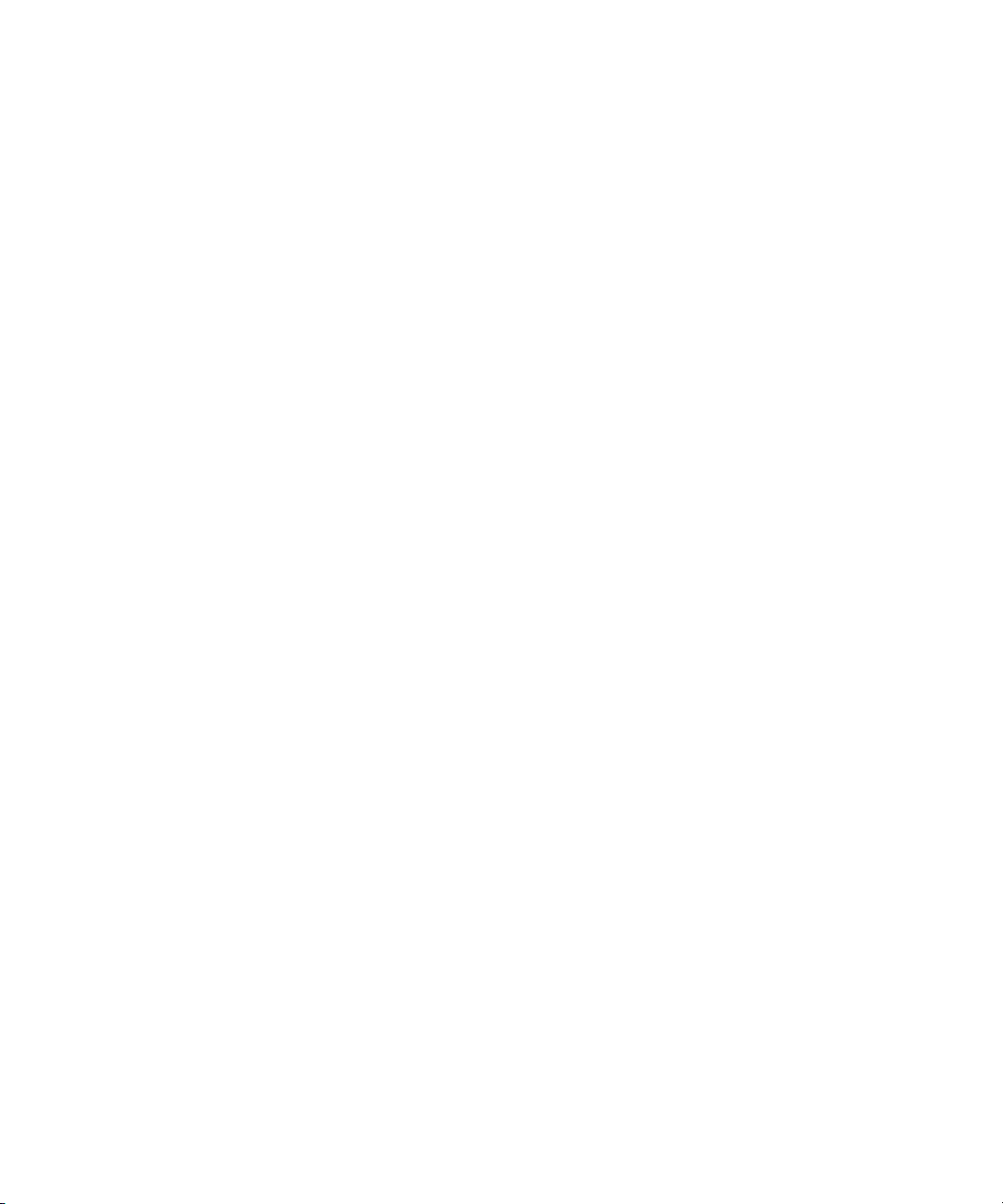
Réalisation de présentations32
Page 33
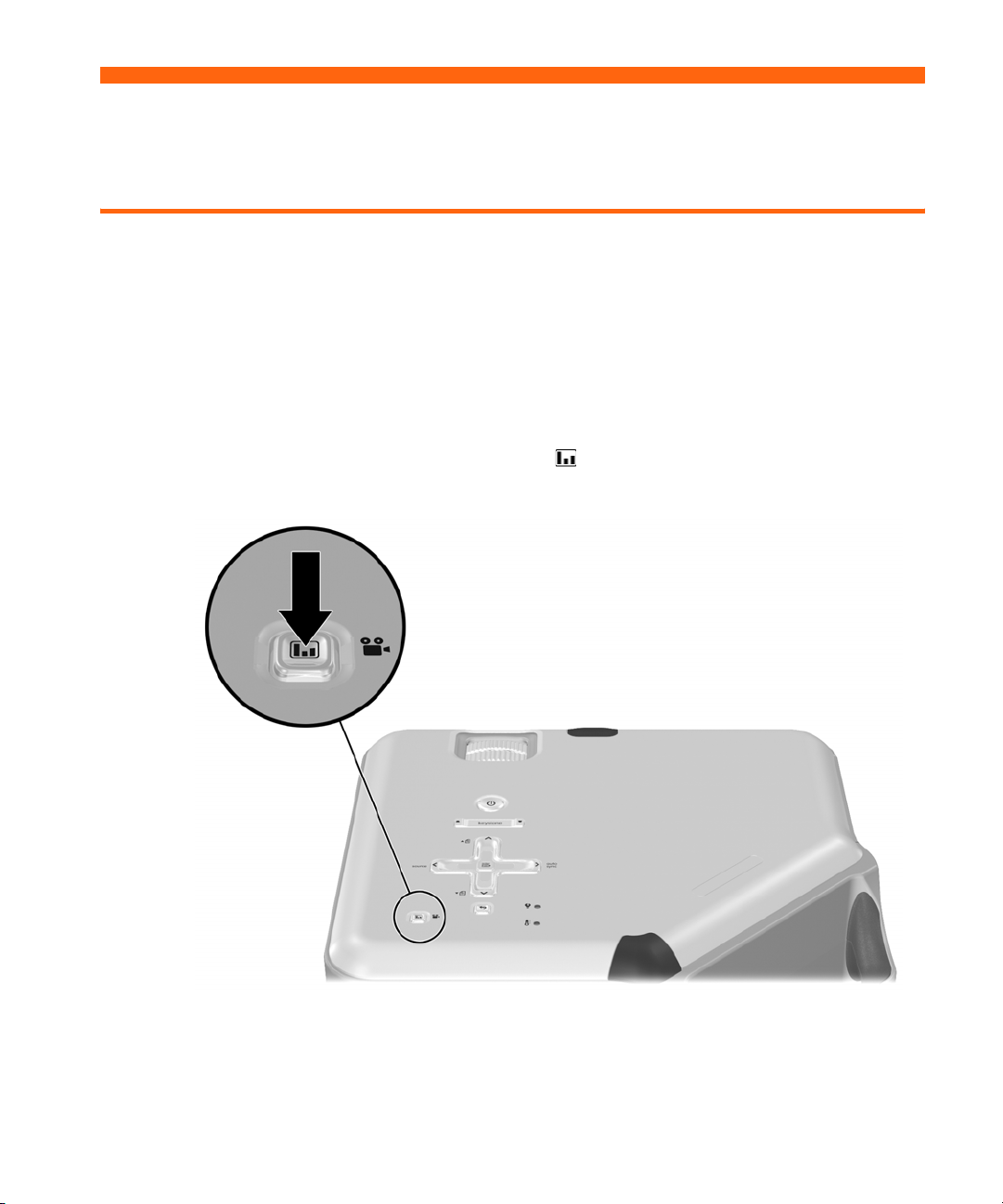
3 Réglage du projecteur
Réglage de l’image et du son
Choix du mode image approprié
Vous pouvez choisir rapidement un mode image différent afin de procéder à des réglages de
l’image. Les modes image peuvent contrôler les propriétés telles que la couleur et la taille. Ils
vous permettent de sélectionner rapidement les paramètres les plus appropriés pour la lumière
ambiante et le type de contenu vidéo (voir “Réglage de l’image et du son”, page 33).
S Appuyez une ou plusieurs fois sur le bouton (mode image) pour sélectionner le mode
image permettant d’obtenir la meilleure qualité d’image.
Réglage de l’image et du son 33
Page 34
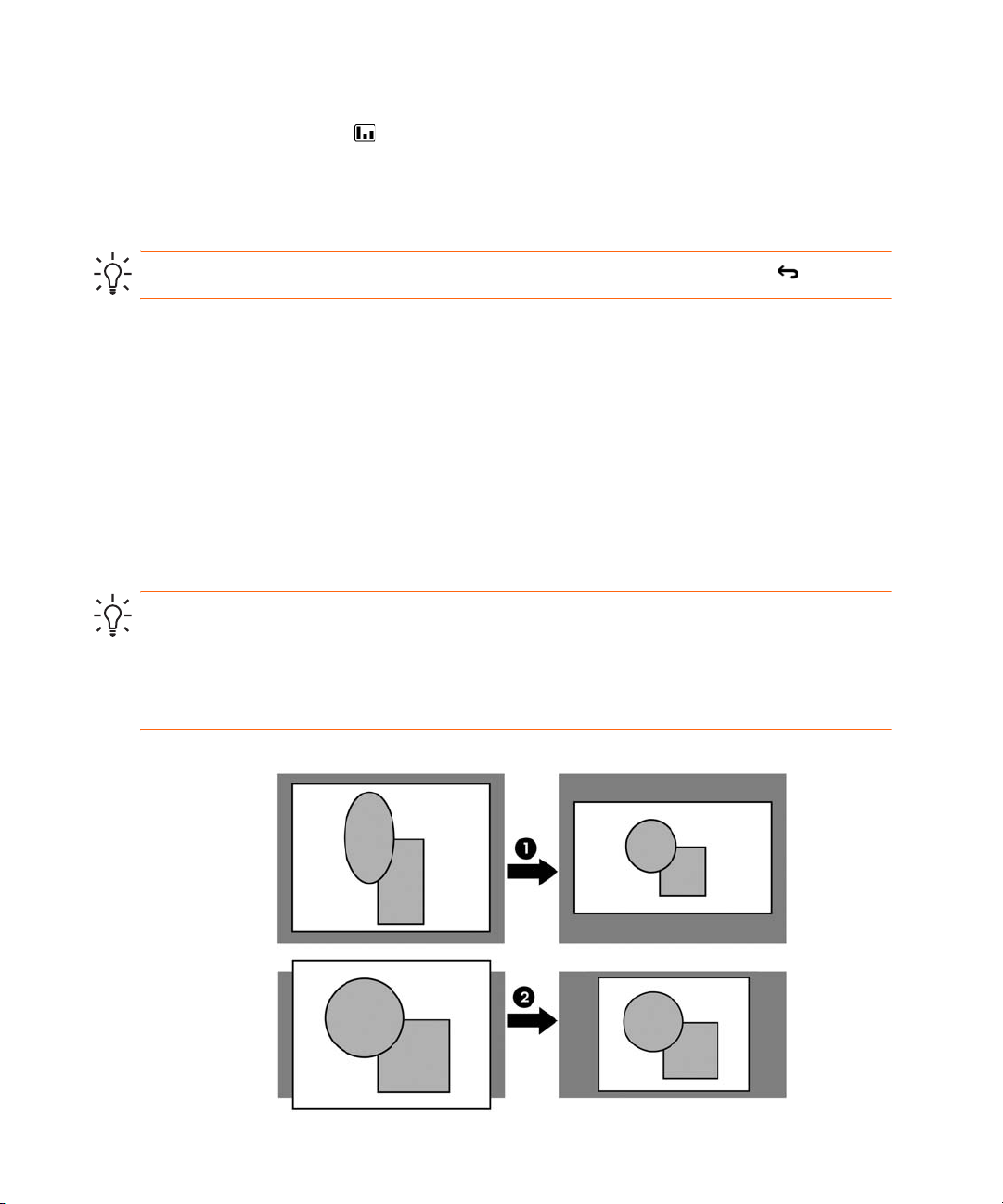
Vous pouvez également personnaliser les modes image de sorte qu’ils soient adaptés à vos
sources vidéo :
1. Appuyez sur le bouton (mode image) pour sélectionner le mode image que vous
souhaitez modifier.
2. Appuyez sur enter et sélectionnez Image > Personnaliser mode image.
3. Effectuez des réglages jusqu’à ce que vous soyez satisfait de la qualité de l’image.
ASTUCE : Pour quitter le menu ou le réglage à l’écran, appuyez sur le bouton (quitter).
Réglage des contours de l’image
En fonction du type de source vidéo que vous visualisez, l’image peut ou non sembler correcte
et adaptée à l’écran.
• Si le périphérique vidéo en cours d’utilisation envoie une image grand écran au projecteur,
appuyez sur enter, sélectionnez Entrée et définissez Entrée Grand écran (16:9) sur Oui.
Voir
1 dans le schéma suivant.
• Si le périphérique vidéo envoie une image standard, définissez l’Entrée Grand écran sur
Non.
ASTUCE : Si vous visualisez des images grand écran sur un grand écran de projection, une
image standard ne sera pas adaptée à l’écran. Pour pallier ce problème, vous pouvez
modifier le mode image en cours d’utilisation de sorte que l’image soit plus petite. Appuyez
sur enter, sélectionnez Image > Personnaliser mode image et définissez Etirement sur l’option
Réduite. Voir 2 dans le schéma suivant.
Réglage du projecteur34
Page 35
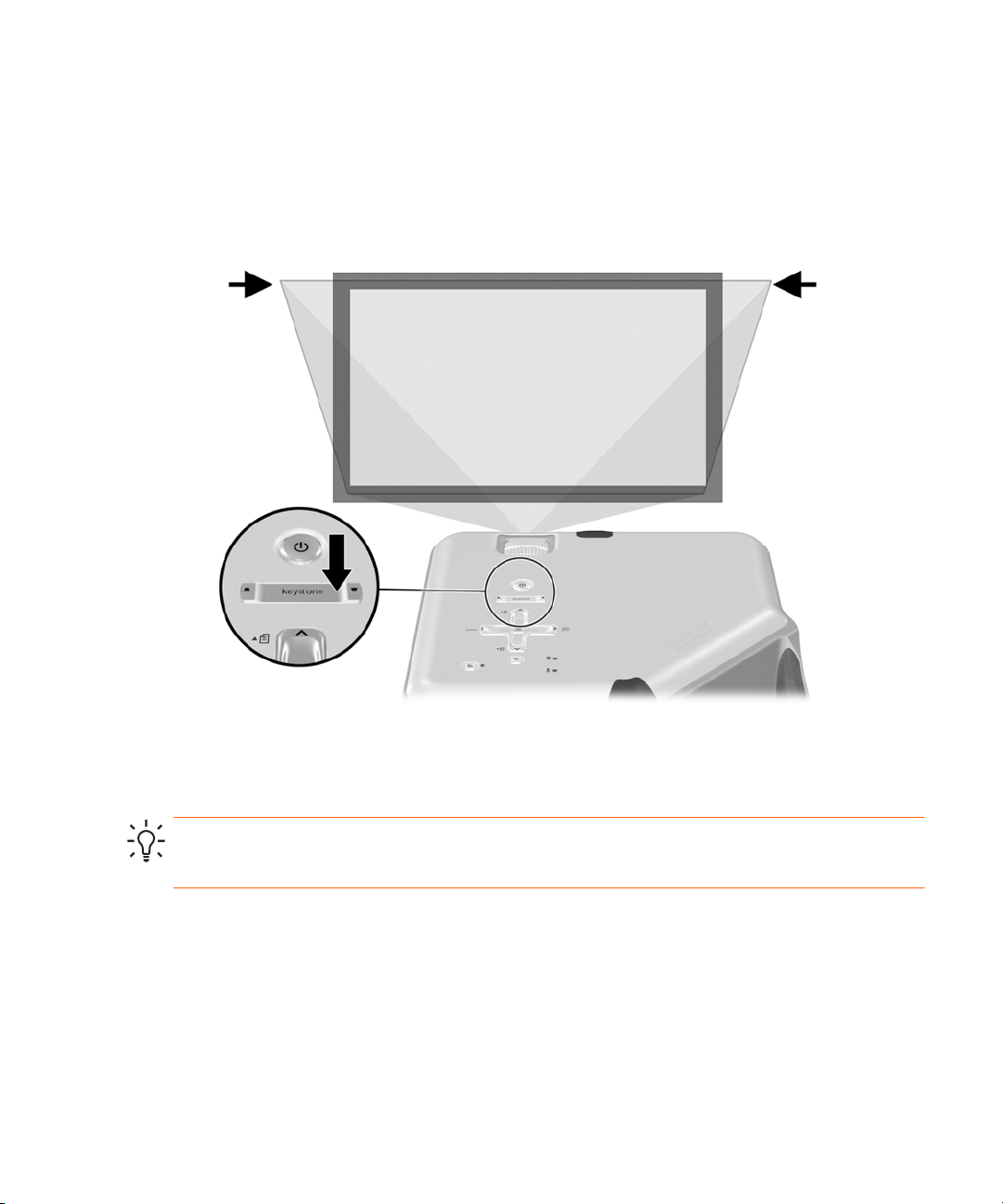
Réglage d’une image inclinée
Si le projecteur est incliné vers le bas ou vers le haut, les côtés de l’image à l’écran peuvent
être inclinés vers l’intérieur ou l’extérieur, bien que le haut et le bas de l’image soient mis à
niveau. Le réglage de la distorsion d’image permet de corriger ce problème.
S Appuyez sur le bouton keystone sur le projecteur jusqu’à ce que l’image soit correcte.
Vous pouvez également effectuer le réglage de la distorsion d’image dans le menu de réglage
à l’écran. Appuyez sur enter et sélectionnez Réglage > Distorsion d’image pour régler
l’image.
ASTUCE : Si le haut et le bas de l’image sont inclinés dans des directions différentes,
déplacez le projecteur jusqu’à ce qu’il soit juste en face de l’écran et non sur un côté.
Réglage de l’image et du son 35
Page 36
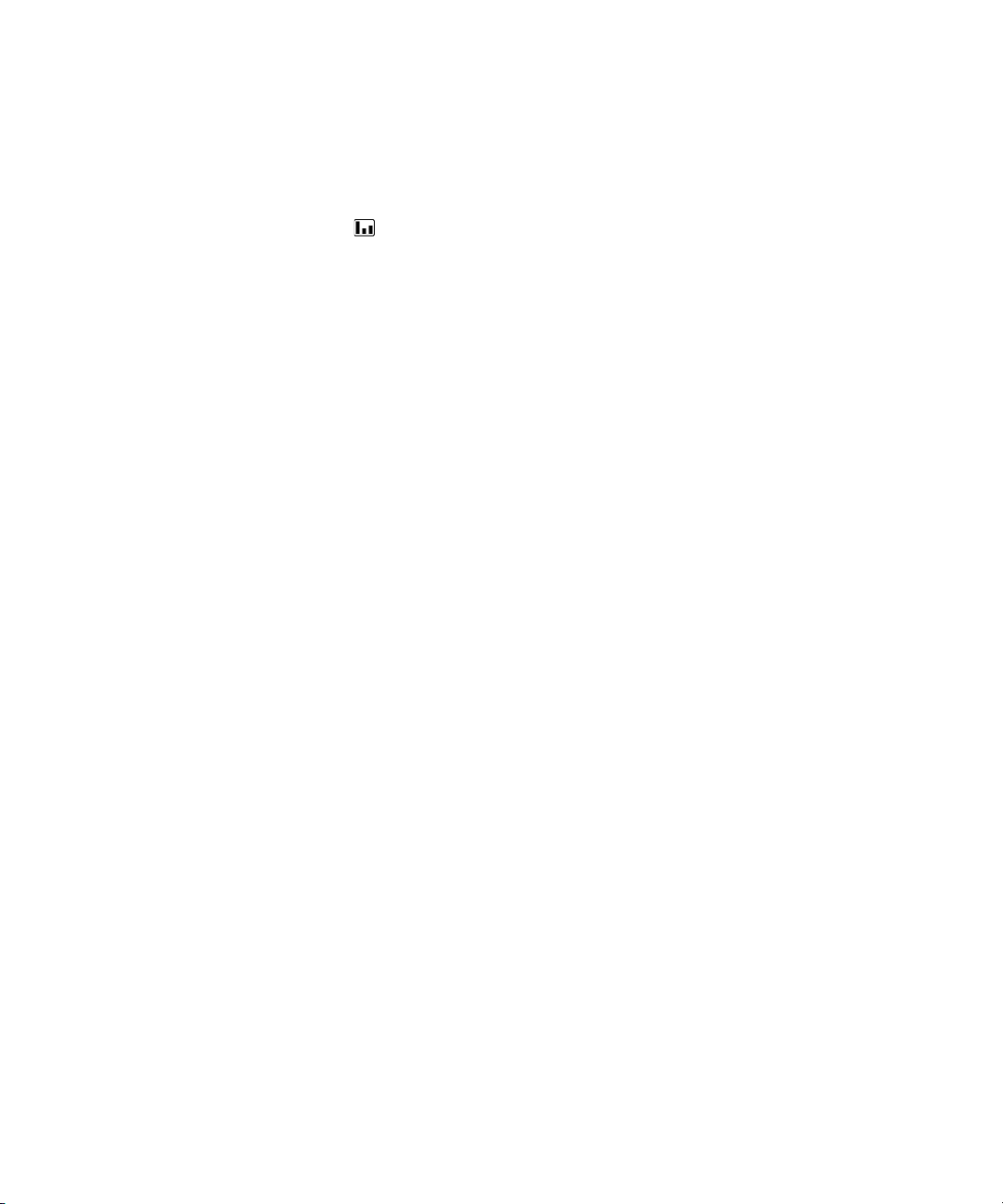
Réglage de l’image pour obtenir des couleurs optimales
Vous pouvez parfaire les réglages de l’image sur votre projecteur afin d’obtenir la meilleure
qualité de couleur et d’image. Ces étapes doivent être exécutées pour chaque périphérique
d’entrée et pour chaque port utilisé. Procédez dans l’ordre indiqué. Pour certains ports
d’entrée, il se peut que certains de ces paramètres ne soient pas disponibles.
1. Appuyez sur le bouton (mode image) et sélectionnez le mode image que vous voulez
utiliser pour la source active.
2. Appuyez sur enter, puis naviguez jusqu’au menu Image.
3. Sélectionnez Réglage des couleurs > Luminosité. Réglez le paramètre le plus élevé pour
qu’il applique le noir le plus profond aux zones noires. Si vous définissez temporairement
une distorsion d’image importante, vous pourrez apercevoir les zones noires sur les bords
de l’image.
4. Sélectionnez Réglage des couleurs > Contraste. Réglez le paramètre le plus élevé qui
conserve tous les détails dans les zones lumineuses. Il peut s’agir de nuages éclatants ou
de zones blanches texturées.
5. Sélectionnez Personnaliser mode image > Amélioration de l’image. Choisissez le réglage
qui offre la meilleure luminosité moyenne globale. Cela devrait avoir une incidence minime
sur les noirs et les blancs.
6. Sélectionnez Personnaliser mode image > Température des couleurs. Choisissez le réglage
qui offre les plus beaux blancs et les couleurs les plus éclatantes.
7. Sélectionnez Réglage des couleurs > Saturation des couleurs. Choisissez le réglage où les
couleurs ont l’aspect le plus naturel.
8. Sélectionnez Réglage des couleurs > Teinte. Choisissez le réglage où les couleurs ont
l’aspect le plus naturel.
9. Sélectionnez Personnaliser mode image > Intensité des blancs. Si nécessaire, définissez ce
réglage sur une valeur positive afin d’augmenter la luminosité de l’image sans toutefois
altérer les couleurs.
10.Répétez toutes les étapes si nécessaire.
Réglage d’autres paramètres d’image
Le menu de réglage à l’écran comporte plusieurs paramètres qui permettent d’optimiser le
réglage de l’image.
1. Appuyez sur enter, puis naviguez jusqu’à Image.
2. Modifiez les paramètres d’image si nécessaire.
Le menu Image vous permet de modifier de nombreuses options telles que la luminosité, le
contraste et les contours de l’image ; vous pouvez également personnaliser les modes
image.
Pour plus d’informations sur l’ensemble des paramètres d’image disponibles, reportez-vous à
la section “Menu Image”, page 40.
Réglage du projecteur36
Page 37
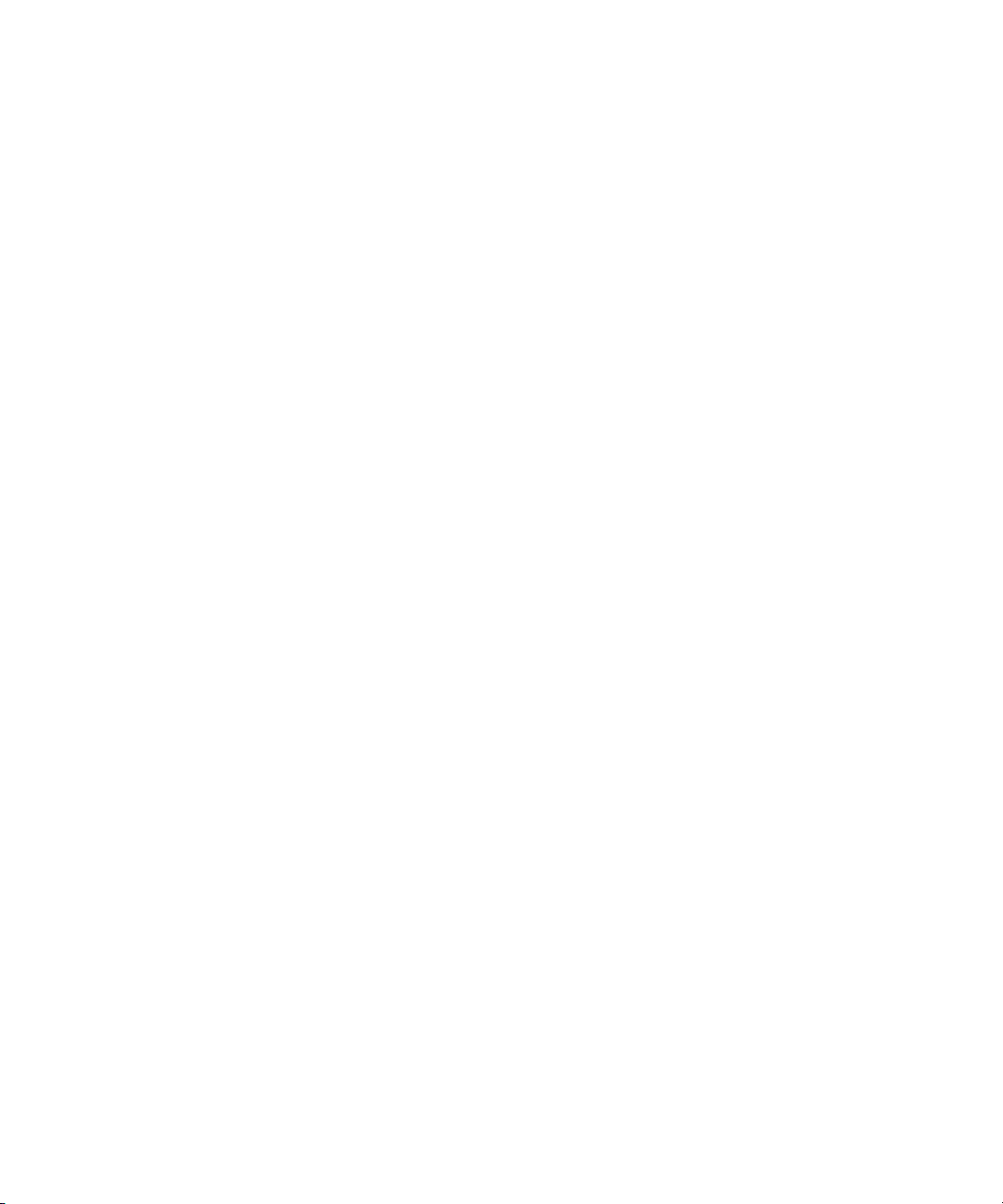
Réglage du volume
Vous pouvez contrôler le volume des haut-parleurs du projecteur en procédant comme suit :
• Pour modifier le volume des haut-parleurs du projecteur, appuyez sur enter, sélectionnez
Son > Volume et changez le réglage.
• Pour activer ou désactiver temporairement le son, appuyez sur enter, sélectionnez Son >
Silence et coupez le son.
Réglage d’autres paramètres audio
1. Appuyez sur enter, puis naviguez jusqu’à Son.
2. Procédez au réglage du son.
Le menu Son vous permet de régler les paramètres de son tels que le mode silence, le
volume et le fonctionnement des haut-parleurs.
Pour obtenir des informations détaillées sur l’ensemble des réglages de son disponibles,
reportez-vous à la section “Menu Son”, page 41.
Configuration du projecteur
1. Appuyez sur enter, puis naviguez jusqu’à Configuration.
2. Modifiez les paramètres de configuration selon vos besoins.
Dans le menu Configuration, vous pouvez sélectionner des paramètres tels que la langue
du menu, la position du projecteur et le délai d’attente de l’écran.
Pour obtenir des informations plus détaillées sur l’ensemble des paramètres de configuration
disponibles, reportez-vous à la section “Menu Configuration”, page 41.
Empêcher l’utilisation non autorisée
Vous pouvez empêcher les personnes non autorisées d’utiliser le projecteur en créant une
combinaison secrète de boutons, qu’il est nécessaire de connaître pour allumer le projecteur.
La combinaison de déverrouillage est une suite de 4 à 8 boutons fléchés. Si vous n’appuyez
pas sur les boutons dans l’ordre que vous avez spécifié, le projecteur ne s’allumera pas.
Exécutez les étapes suivantes pour définir ou supprimer une combinaison de déverrouillage.
1. Appuyez sur enter, sélectionnez Configuration > Configuration avancée > Verrouillage
projecteur, puis appuyez sur enter.
2. Si une combinaison de déverrouillage anciennement utilisée est définie, appuyez sur les
boutons correspondant à cette combinaison lorsque vous y êtes invité, puis appuyez sur
enter.
3. Pour définir une nouvelle combinaison de déverrouillage, appuyez sur les boutons fléchés
de la nouvelle combinaison, puis appuyez sur enter.
Pour effacer la combinaison de déverrouillage et supprimer la protection, il suffit d’appuyer
sur enter.
Réglage de l’image et du son 37
Page 38
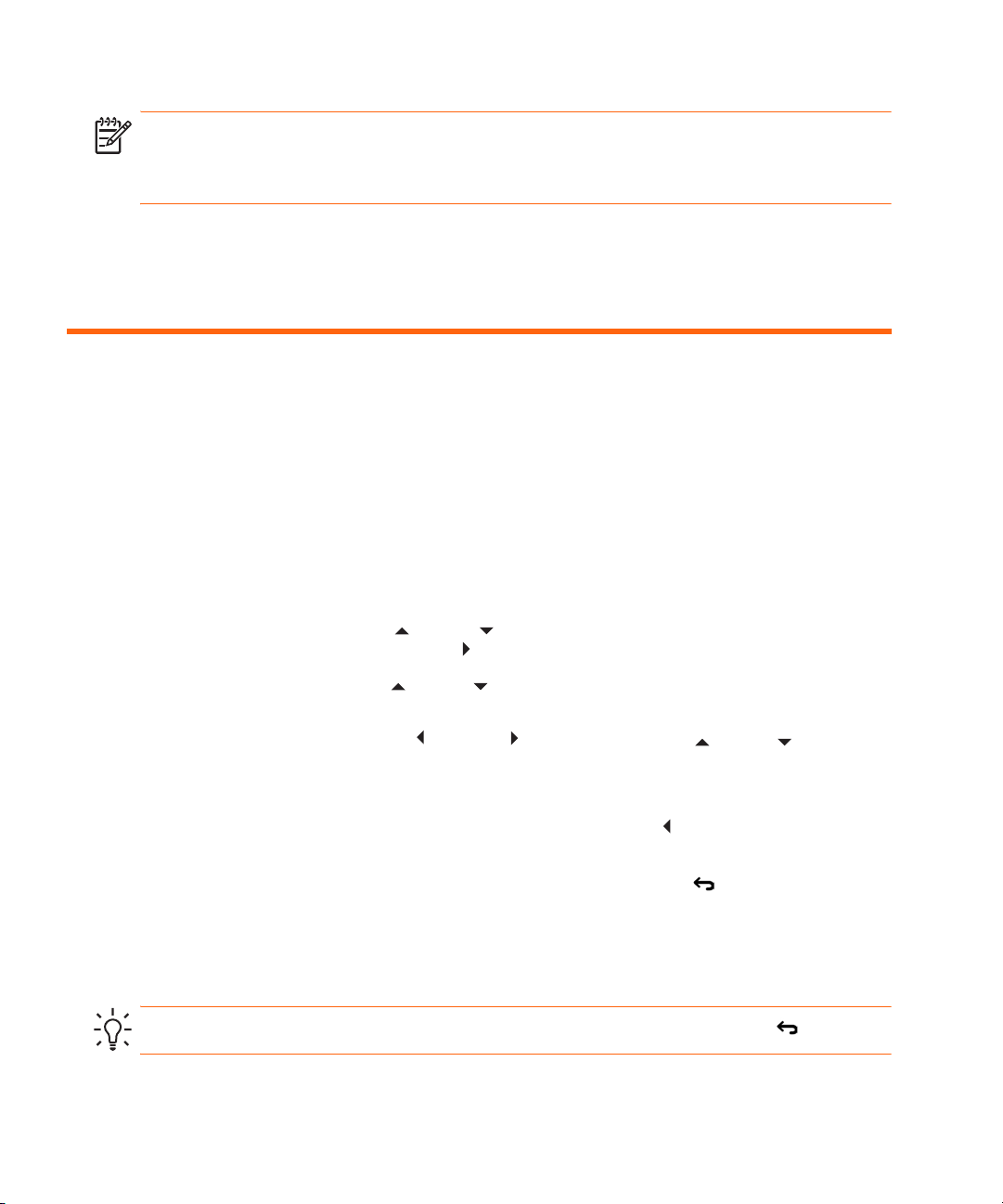
4. Lorsque vous y êtes invité, validez la nouvelle combinaison et appuyez sur enter.
REMARQUE : Si vous définissez une combinaison de déverrouillage, vous devrez appuyer sur
les boutons correspondants à chaque mise sous tension du projecteur. Cette combinaison
protège le projecteur uniquement pour l’allumage, et à aucun autre moment.
Si vous oubliez la combinaison de déverrouillage, vous devrez appeler l’assistance HP pour
déverrouiller le projecteur. Vous devez avoir le projecteur et votre preuve d’achat à portée de
main.
Utilisation du menu de réglage à l’écran
Modification des paramètres à l’aide du menu de réglage à l’écran
Vous pouvez modifier les paramètres du menu de réglage à l’écran à l’aide des boutons du
projecteur ou de la télécommande.
1. Appuyez sur le bouton enter du projecteur ou de la télécommande. Cette opération permet
d’afficher le menu à l’écran.
2. Appuyez sur la flèche Haut ou Bas pour mettre en surbrillance l’icône du menu de
votre choix, puis sur la flèche Droite pour naviguer dans ce menu.
3. Appuyez sur la flèche Haut ou Bas pour mettre en surbrillance un paramètre, puis sur
enter pour procéder à son réglage.
4. Appuyez sur la flèche Gauche ou Droite ou sur la flèche Haut ou Bas pour régler
le paramètre, selon les invites.
5. Appuyez sur enter pour retourner au menu.
6. Pour accéder à un autre menu, appuyez sur la flèche Gauche et sélectionnez le menu de
votre choix.
7. Pour quitter le menu de réglage à l’écran, appuyez sur le bouton (quitter).
Si aucune action n’est effectuée pendant un certain temps, le menu de réglage à l’écran se
ferme. Pour modifier le délai de fermeture du menu de réglage à l’écran, appuyez sur enter et
sélectionnez Configuration > Délai d’attente de l’écran.
ASTUCE : Pour quitter le menu ou le réglage à l’écran, appuyez sur le bouton (quitter).
Réglage du projecteur38
Page 39

Menu Entrée
Pour une illustration des connecteurs, reportez-vous à la section “Panneau arrière”, page 12.
Menu Entrée
VGA Affiche la source connectée au port d’entrée VGA.
S-video Affiche la source connectée au port S-video.
Composite Affiche la source connectée au port vidéo composite.
DVI Affiche la source connectée au port DVI (disponible sur certains modèles
Balayer les entrées Définit si le projecteur effectue une recherche automatique des signaux
Entrée Grand écran (16:9) Définit si un périphérique grand écran (16:9) est utilisé. Règle la hauteur de
seulement).
d’entrée et affiche le premier signal détecté.
l’image en fonction de ce paramètre.
Utilisation du menu de réglage à l’écran 39
Page 40
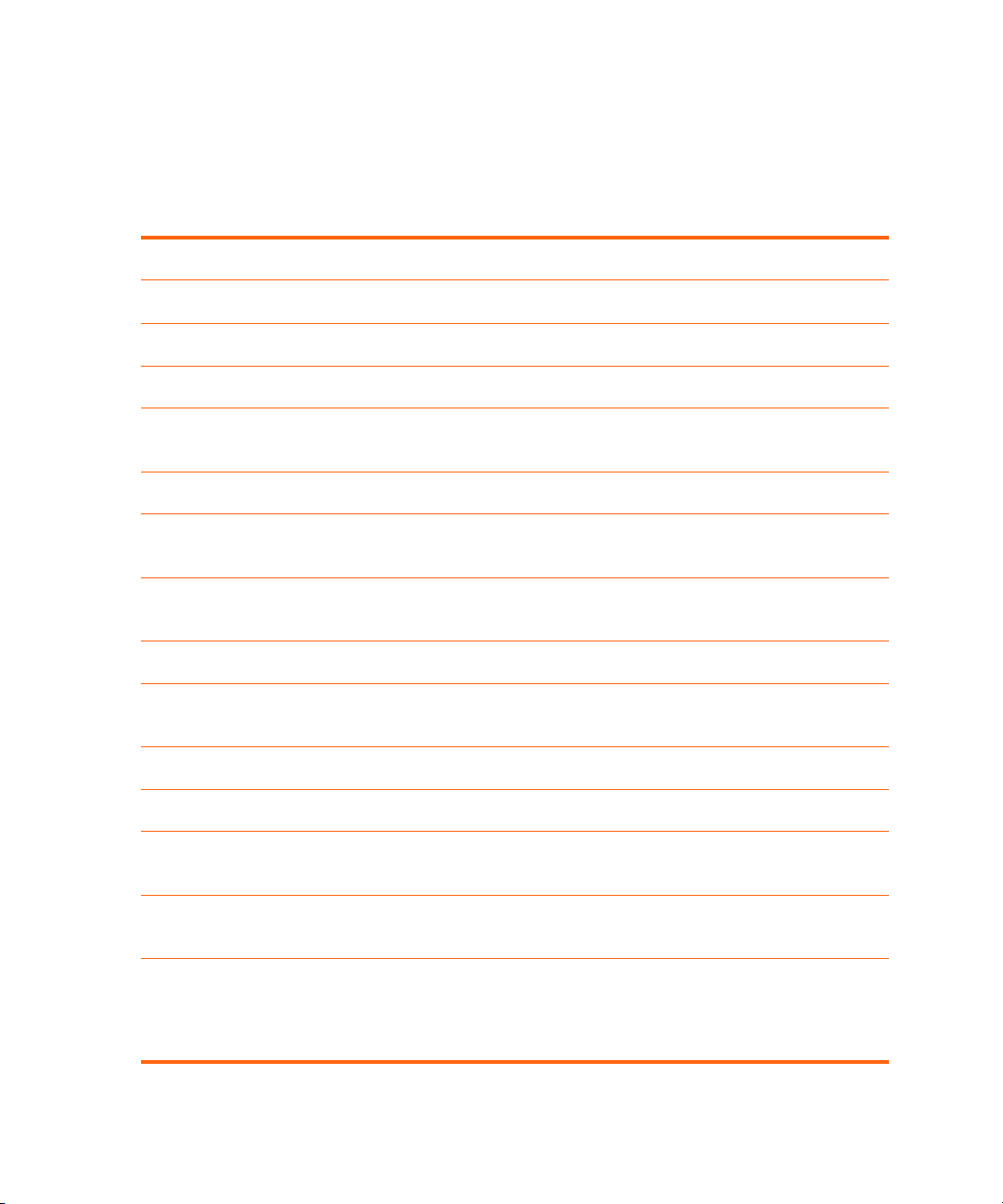
Menu Image
Certains réglages de l’image ne sont disponibles que lorsque des ports d’entrée spécifiques
sont utilisés. Les paramètres non disponibles s’affichent en gris dans le menu de réglage à
l’écran.
Menu Image
Réglage des couleurs... Règle l’image et les couleurs.
Luminosité Eclaircit ou assombrit l’image.
Contraste Définit la différence entre les zones claires et sombres.
Netteté Rend l’image plus nette ou plus estompée.
Saturation des
couleurs
Teinte Décale les couleurs vers le rouge ou le vert.
Espace colorimétrique Pour certains types de signaux composantes, sélectionne le type de norme
Réinit. réglage des
couleurs
Paramètres VGA... Règle les paramètres de connexion d’un ordinateur en entrée.
Synchronisation
automatique
Fréquence Synchronise le projecteur et l’ordinateur.
Recherche Met en phase le projecteur et l’ordinateur.
Décalage vertical Déplace légèrement l’image vers le haut ou vers le bas sur la zone de
Décalage horizontal Déplace légèrement l’image vers la gauche ou vers la droite sur la zone de
Règle l’intensité des couleurs.
colorimétrique utilisé par la source.
Rétablit la valeur par défaut de ces réglages des couleurs.
Synchronise le projecteur avec le signal d’entrée. Cette opération permet
d’effectuer une compensation en cas de modification du signal.
projection.
projection.
Mode image Règle les paramètres de couleur et d’image selon l’une des combinaisons
conçues pour différents types de projections. Vous pouvez utiliser un mode
image différent pour chaque source ou chaque environnement de
projection. Il est également possible de personnaliser chaque mode image.
Réglage du projecteur40
Page 41

Menu Image (suite)
Personnaliser mode
image...
Amélioration de
l’image
Intensité des blancs Augmente la luminosité des zones blanches.
Température des
couleurs
Etirement Sélectionne l’adaptation de l’image à l’écran :
Modifie les paramètres associés au mode image en cours.
Affine la couleur, la luminosité et d’autres caractéristiques de l’image.
Décale les couleurs vers le rouge ou le bleu.
• Ajustement adapte automatiquement l’image sans l’étirer.
• 100 % convertit chaque point de l’image en un point projeté.
• Réduite adapte une image de forme standard à un grand écran de
projection.
Décalage de l’image Déplace l’image dans la zone de projection. Cette fonction est utile si vous
projetez une image plus petite que la zone de projection totale, par
exemple sur un grand écran.
Réinit. décalage de
l’image
Réinit. ce mode image Rétablit les valeurs par défaut du mode image en cours.
Remet le décalage de l’image à zéro (centré).
Menu Son
Menu Son
Silence Désactive temporairement les haut-parleurs du projecteur.
Volume Règle le volume des haut-parleurs.
Haut-parleurs intégrés Permet d’activer ou de désactiver les haut-parleurs internes.
Réinit. paramètres son Rétablit la valeur par défaut de ces réglages du son.
Menu Configuration
Menu Configuration
Langue Sélectionne la langue utilisée par le menu de réglage à l’écran.
Utilisation du menu de réglage à l’écran 41
Page 42

Menu Configuration (suite)
Distorsion d’image Corrige les inclinaisons de l’image. Cette opération permet de compenser
la position trop élevée ou trop basse d’un projecteur par rapport à l’écran.
Réinit. distorsion d’image Remet à zéro la correction de la distorsion d’image (aucune correction).
Economiseur de lampe Active le mode économie d’énergie de la lampe.
Délai d’attente de l’écran Définit le délai d’attente en secondes avant la fermeture du menu de
réglage à l’écran.
Configuration avancée... Définit les paramètres de configuration complémentaires.
Mise hors tension
après délai
Position du projecteur Règle l’image en fonction de l’orientation du projecteur : à l’endroit ou à
Verrouillage projecteur Définit ou annule une combinaison secrète de boutons qu’il est nécessaire
Réinitialiser heures
lampe
Réinit. tous les paramètres Rétablit les valeurs par défaut de l’ensemble des réglages du menu.
Menu Aide
Aide
Diagnostics... Affiche des tests pour vérifier le fonctionnement du projecteur et de la
Définit le délai pendant lequel le projecteur attend la présence d’un signal
d’entrée avant de se mettre hors tension automatiquement.
l’envers, devant ou derrière l’écran. Retourne ou inverse l’image en
conséquence.
d’entrer pour faire fonctionner le projecteur.
Pour une nouvelle lampe, réinitialise le nombre d’heures d’utilisation.
Affiche des informations concernant le projecteur, ainsi que son état.
télécommande.
Réglage du projecteur42
Page 43

4 Maintenance du projecteur
Maintenance de base
Affichage de l’état du projecteur
Affichage de l’état du projecteur :
S Appuyez sur le bouton enter sur le projecteur ou sur la télécommande et sélectionnez Aide.
Ce menu affiche des informations concernant le projecteur ainsi que son état.
Nettoyage de l’objectif du projecteur
Vous pouvez nettoyer l’objectif du projecteur en respectant les recommandations suivantes. Ne
nettoyez en aucun cas l’intérieur du projecteur.
• Pour ne pas endommager ou rayer la surface de l’objectif, utilisez un aérosol d’air sec,
propre et déionisé afin de chasser les particules de poussière.
• Si cette méthode ne fonctionne pas, utilisez la suivante :
a. Essuyez l’objectif avec un chiffon propre et sec, en frottant dans une seule direction. Ne
faites pas des va-et-vient sur la surface de l’objectif.
b. Si le chiffon est sale ou laisse des traces sur l’objectif, lavez-le. S’il est encore sale ou
que le tissu est abîmé, remplacez-le.
ATTENTION : Précautions à respecter pour le nettoyage de l’objectif :
• Ne vaporisez aucun liquide ni produit nettoyant directement sur la surface de l’objectif.
Ces produits peuvent endommager l’objectif.
• N’utilisez pas d’assouplissant pour le lavage du chiffon ou de lingettes adoucissantes pour
le séchage. Des résidus de ces produits sur le chiffon peuvent endommager la surface de
l’objectif.
• Ne rangez pas le projecteur en laissant le chiffon de nettoyage en contact avec l’objectif
car la teinture du chiffon pourrait s’y déposer. Le chiffon peut également se couvrir de
poussière si vous le laissez à l’air libre.
Maintenance de base 43
Page 44

Remplacement du module lampe
Au fil du temps, la luminosité de la lampe du projecteur faiblit progressivement et la lampe se
fragilise. Vous pouvez remplacer la lampe à tout moment pour redonner au projecteur sa
luminosité d’origine. Nous vous recommandons de remplacer la lampe si un message
d’avertissement s’affiche.
AVERTISSEMENT ! Le remplacement du module lampe requiert des précautions particulières :
• Pour éviter de vous blesser, retirez le module lampe avec précaution, car du verre brisé
peut s’y trouver. Pour une installation au plafond, portez des lunettes de protection et des
gants lorsque vous retirez le module lampe. Si la lampe est cassée, contactez HP pour
savoir si d’éventuelles réparations sont nécessaires en raison des fragments de verre.
• La lampe contient une petite quantité de mercure. Si la lampe se casse, aérez la pièce ou
l’endroit où se trouve le projecteur. A des fins de protection de l’environnement, la mise au
rebut de la lampe peut être soumise à des restrictions légales. Pour obtenir des informations
sur la mise au rebut ou le recyclage, contactez les autorités locales ou l’Electronic Industries
Alliance (http://www.eiae.org).
• Le module d’éclairage fonctionne à une température très élevée : attendez 30 minutes
avant de retirer le module lampe.
1. Mettez le projecteur hors tension et attendez qu’il refroidisse pendant 30 minutes.
2. Débranchez le cordon d’alimentation.
3. Appuyez sur le loquet de dégagement
dernier
4. Appuyez sur le loquet de dégagement situé sur le connecteur de la lampe et débranchez le
connecteur
2.
3.
1 situé sur le cache de la lampe et retirez ce
Maintenance du projecteur44
Page 45

5. Dévissez les deux vis 4 situées sur le module lampe et retirez ce dernier 5.
6. Insérez le nouveau module lampe dans le projecteur et serrez les deux vis.
7. Rebranchez le connecteur de la lampe.
8. Remettez en place le cache de la lampe.
9. Mettez le projecteur sous tension. Si la lampe ne s’allume pas après la phase de
préchauffage, essayez de la réinstaller.
10.Appuyez sur enter, sélectionnez Configuration > Configuration avancée > Réinitialiser
heures lampe, puis appuyez sur enter.
Maintenance de base 45
Page 46

Remplacement des piles de la télécommande
1. Utilisez un stylo à bille pour exercer une pression sur le loquet du support de la pile, puis
retirez le support de la pile
1.
2. Placez la nouvelle pile
3. Appuyez sur le support
En ce qui concerne la mise au rebut des piles usagées, contactez l’organisme de traitement
des déchets le plus proche pour connaître les restrictions locales en vigueur en ce qui concerne
la mise au rebut ou le recyclage des piles.
2 dans le support.
3 pour le remettre en place dans la télécommande.
Maintenance du projecteur46
Page 47

Mise à niveau du projecteur
Mise à niveau du micrologiciel
Il se peut que HP propose périodiquement des versions mises à jour du micrologiciel du
projecteur, afin d’en améliorer les performances. La version du micrologiciel du projecteur est
affichée sur le menu de réglage à l’écran, dans Aide. Pour connaître la disponibilité des mises
à jour, consultez le site http://www.hp.com/go/proj_firmware.
Méthode USB
1. Sur un ordinateur doté d’un port USB, allez sur le site Web HP de mises à niveau pour le
projecteur (voir l’introduction de cette section) et téléchargez le fichier de mise à niveau via
USB le plus récent.
2. Raccordez le port USB du projecteur et le port USB de l’ordinateur à l’aide d’un câble USB
(disponible chez HP).
3. Sur l’ordinateur, exécutez le fichier que vous avez téléchargé en cliquant deux fois dessus.
Suivez les instructions à l’écran.
Mise à niveau du projecteur 47
Page 48
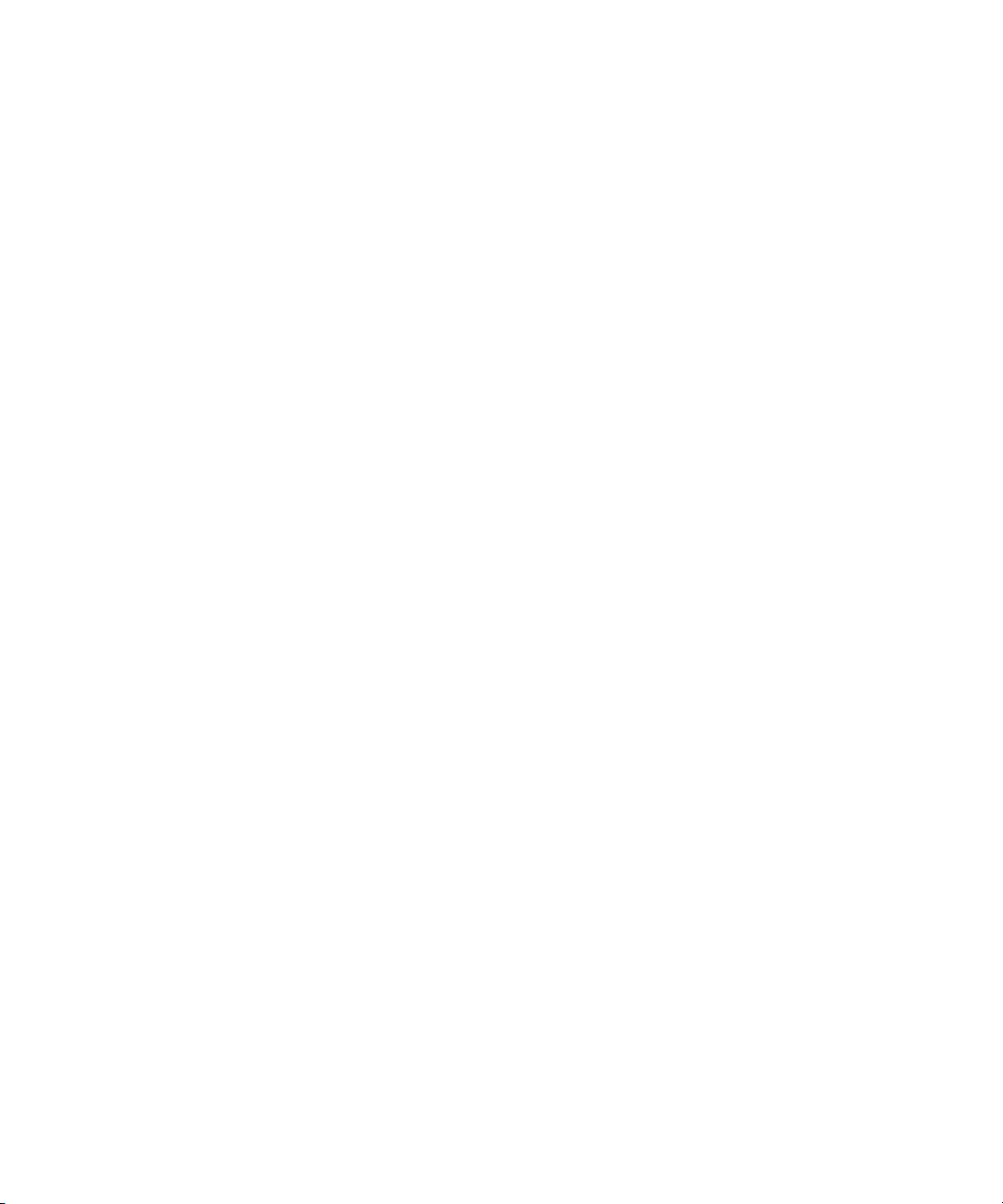
Maintenance du projecteur48
Page 49
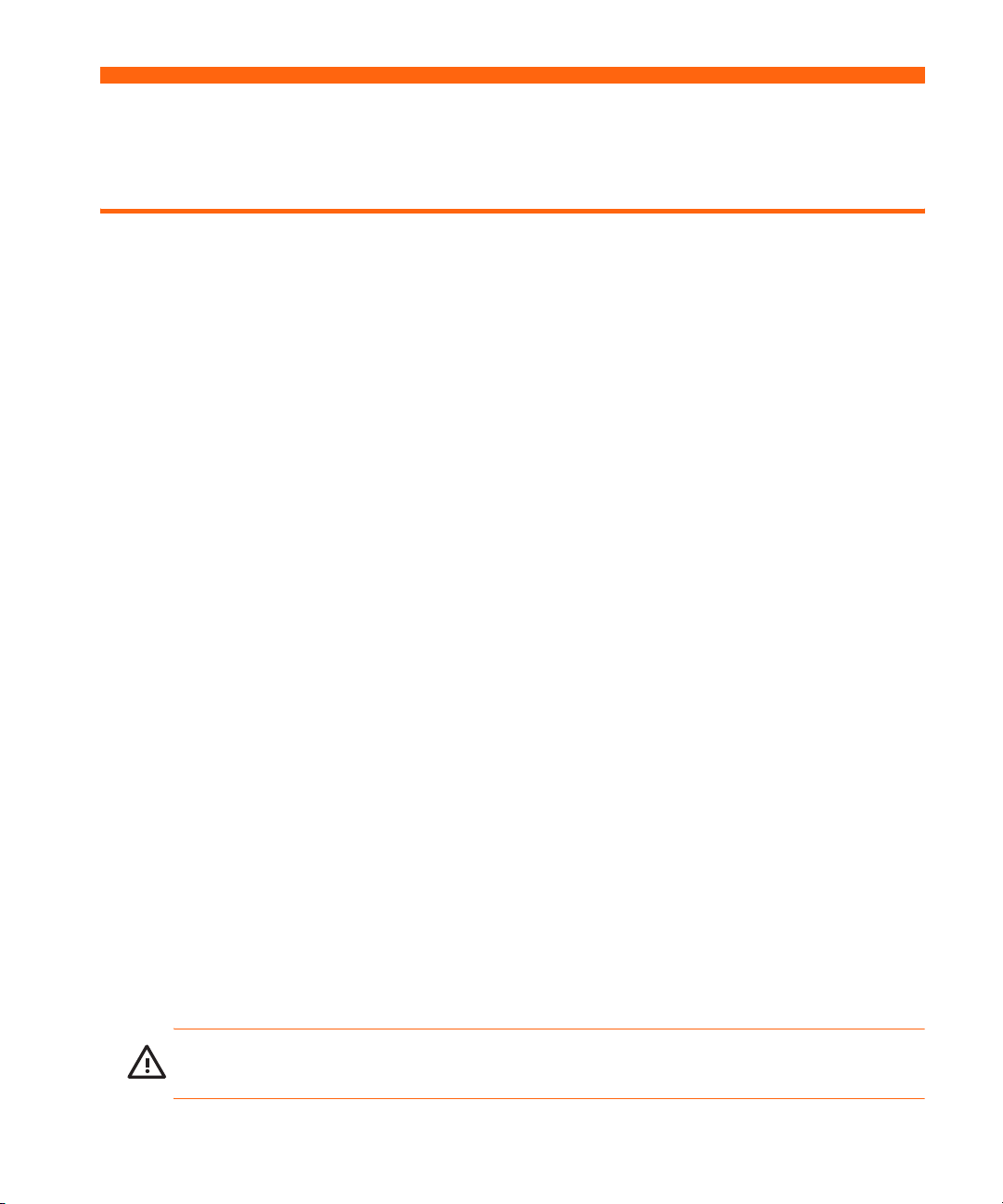
5 Installation permanente
Installation du projecteur
Choix des câbles
Si vous installez le projecteur de façon permanente ou que vous utilisez de longs câbles,
prenez en compte les suggestions suivantes lors de la planification de l’installation :
• Utilisez des câbles de haute qualité. Utilisez uniquement des câbles vidéo constitués de
connecteurs et de câble coaxial 75 ohms. Pour la vidéo haute résolution, utilisez des câbles
à faibles pertes. Pour l’audio standard, utilisez des câbles blindés. Pour l’audio numérique,
utilisez des câbles coaxiaux 75 ohms.
• Réduisez autant que possible la longueur des câbles. Pour les câbles vidéo de plus de 6 m,
utilisez des câbles coaxiaux à faibles pertes. Pour les câbles audio standard de plus de
6 m, utilisez des fils de calibre 12.
• Ne faites pas passer les câbles audio ou vidéo à proximité des câbles d’alimentation ou
des câbles réseau. S’ils doivent se croiser, il doivent le faire à 90 degrés.
• Si vous installez des câbles dans des murs, employez des câbles disposant des
certifications nécessaires.
• Si vous faites passer des câbles dans un faux plafond, vous devez utiliser des câbles aux
normes anti-feu si l’espace au-dessus du plafond est ouvert vers l’espace au-dessus d’autres
pièces. Vous devez utiliser des câbles aux normes anti-feu si vous les faites passer dans un
conduit.
• Avant d’installer des câbles de façon permanente, contrôlez le bon fonctionnement de
votre installation avec les câbles encore libres.
Installation sur une table
Ce type d’installation est expliqué en détail au Chapitre 1. Pour plus d’informations, reportezvous à la section “Installation du projecteur”, page 16.
Fixation au plafond
AVERTISSEMENT ! Pour réduire les risques de blessures dus à une mauvaise installation, il est
recommandé de confier l’installation du projecteur au plafond à un installateur professionnel.
Installation du projecteur 49
Page 50

1. Fixez le projecteur au plafond à l’aide d’un kit pour support de montage HP. Reportez-vous
aux instructions d’installation fournies avec le kit pour support de montage au plafond.
2. Une fois le projecteur fixé au plafond, réglez ses paramètres en fonction de cette
installation. Appuyez sur enter, sélectionnez Configuration > Configuration avancée >
Position du projecteur puis appuyez sur Plafond position avant.
Installation pour projection arrière
1. Placez le projecteur à une distance comprise entre 1 et 10 m derrière un écran translucide
conçu pour la projection arrière.
Pour obtenir des instructions supplémentaires, reportez-vous à la section “Installation du
projecteur”, page 16 ou “Fixation au plafond”, page 49.
2. Appuyez sur enter, sélectionnez Configuration > Configuration avancée > Position du
projecteur. Sélectionnez ensuite Table position arrière ou Plafond position arrière.
Verrouillage du projecteur
Le projecteur est doté d’un emplacement permettant de le sécuriser à l’aide d’un câble antivol
(tel que le système antivol Kensington MicroSaver, disponible auprès de nombreux revendeurs
informatiques).
1. Faites passer le câble autour d’un objet fixe, tel qu’un pied de table. Effectuez une boucle
avec le câble de manière à former un nœud coulant autour de l’objet fixe, et vérifiez qu’il
ne puisse pas être retiré.
2. Insérez le verrou
Installation permanente50
1 dans l’orifice et tournez la clé 2.
Page 51
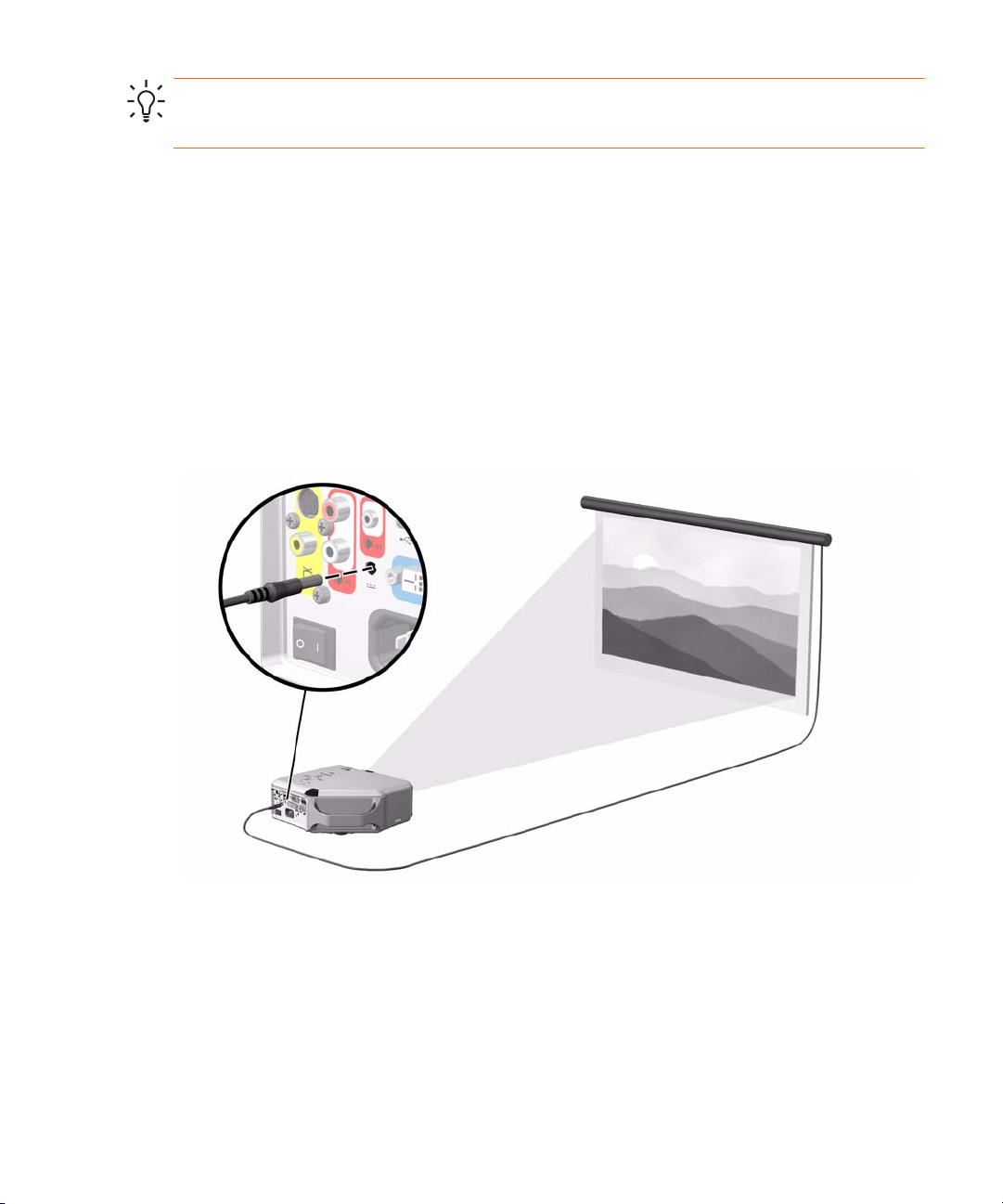
ASTUCE : Vous avez également la possibilité de faire le tour de la poignée du projecteur
avec un câble ou un crochet pour vous assurer que le projecteur ne puisse être déplacé.
Contrôle d’un accessoire externe
Si votre projecteur dispose d’un port de sortie de déclenchement 12 volts, il peut contrôler
automatiquement un ou plusieurs accessoires. Certains types d’accessoires peuvent utiliser un
signal 12 volts pour déclencher certaines de leurs actions, comme le déploiement et le
repliement automatiques d’un écran motorisé. La sortie génère un signal de 12 volts CC
lorsque le projecteur est sous-tension (courant de sortie de 200 mA maximum).
Conditions requises :
• Un câble à deux fils avec un connecteur BNC 3,5 mm × 1,3 mm (12 V sur le contact
intérieur)
Installation du projecteur 51
Page 52
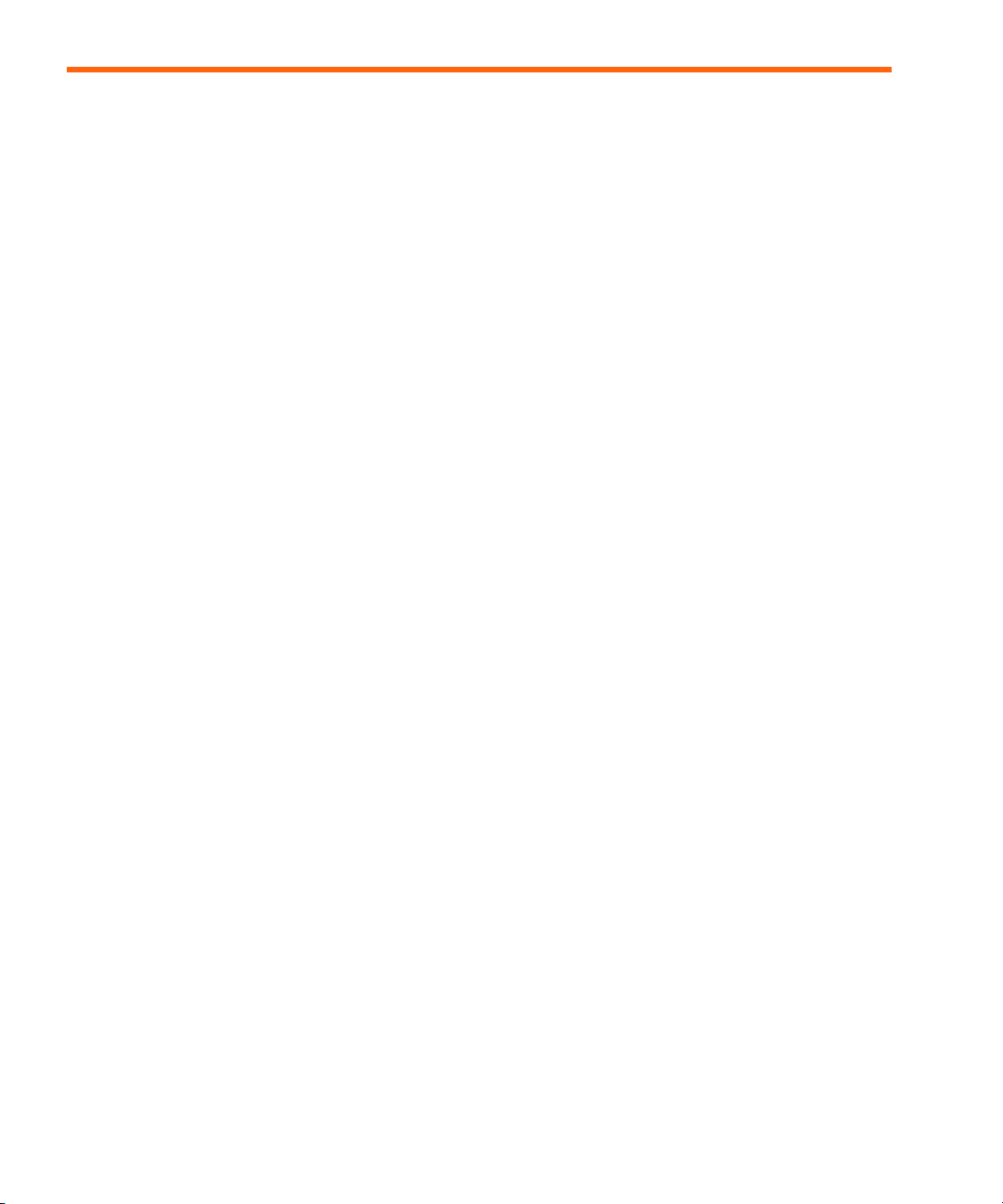
Connexion à un contrôleur
S’il est équipé d’un port série, vous pouvez connecter votre projecteur à un contrôleur à l’aide
d’un câble série (RS-232). Une fois programmé à l’aide des commandes suivantes, le
contrôleur vous permettra de faire fonctionner le projecteur et les autres composants de votre
installation.
Connexions série
Le port série du projecteur utilise un câble série standard (RS-232) :
• Broche 2 : données envoyées au projecteur (RxD)
• Broche 3 : données envoyées du projecteur (TxD)
• Broche 5 : terre
Le contrôleur doit utiliser les paramètres série (RS-232) suivants :
• 9600 bauds
• 1 bit de démarrage + 8 bits de données (D0=LSB, D7=MSB) + 1 bit d’arrêt
• Pas de parité
• Canaux de communication duplex (pas de contrôle du débit)
• Pas d’établissement de liaison
Exemples de commandes du contrôleur
Dans les exemples suivants, “<CR>” et “<LF>” représentent respectivement un retour chariot et
un saut de ligne.
Les commandes sont envoyées au projecteur en tant que “requêtes” composées d’un astérisque
(*) comme préfixe, suivi du nom de la commande, du paramètre éventuellement requis et d’un
retour chariot <CR> pour terminer :
* commande = paramètre <CR>
Les requêtes peuvent uniquement contenir des caractères alphanumériques au format ASCII.
Les espaces sont autorisés, excepté dans les mots clés et les nombres. Les sauts de ligne <LF>
sont ignorés.
Installation permanente52
Page 53

Le tableau suivant présente la syntaxe spécifique à utiliser pour les différentes tâches requises.
Pour effectuer cette tâche... Utilisez cette syntaxe de requête...
Attribuer une valeur spécifiée à un paramètre *commande=valeur<CR>
Demander quel est le paramètre en cours *commande=?<CR>
Augmenter la valeur d’un paramètre *commande=+<CR>
Diminuer la valeur d’un paramètre *commande=-<CR>
Appeler une action (aucun paramètre requis) *commande<CR>
D’une manière générale, chaque requête transmise au projecteur génère un ou plusieurs
messages de notification, lesquels sont envoyés au contrôleur. Les actions initiées par le
projecteur peuvent également générer des notifications.
Le projecteur envoie des notifications pour toute modification d’un paramètre, que cette
dernière résulte de la requête d’un contrôleur ou d’une action, par exemple une pression sur
un bouton ou un changement de menu. Certains changements de paramètre demandés
prennent du temps à se réaliser ou sont effectués par étapes. Par conséquent, les requêtes
peuvent produire des notifications de retard.
Le tableau suivant répertorie les types de notification générés dans différentes situations.
Ce type de requête... Génère ce type de notification...
Modifier un paramètre Reprend la commande de requête et affiche la valeur
résultante :
Requête :*BRT=65<CR>
Notification :*BRT=65<CR><LF>
Interroger un paramètre Reprend la commande de requête et affiche la valeur
résultante :
Requête :*CON=?<CR>
Notification :*CON=40<CR><LF>
Exécuter une action Reprend la commande de requête :
Requête : *NXT<CR>
Notification : *NXT<CR><LF>
Connexion à un contrôleur 53
Page 54
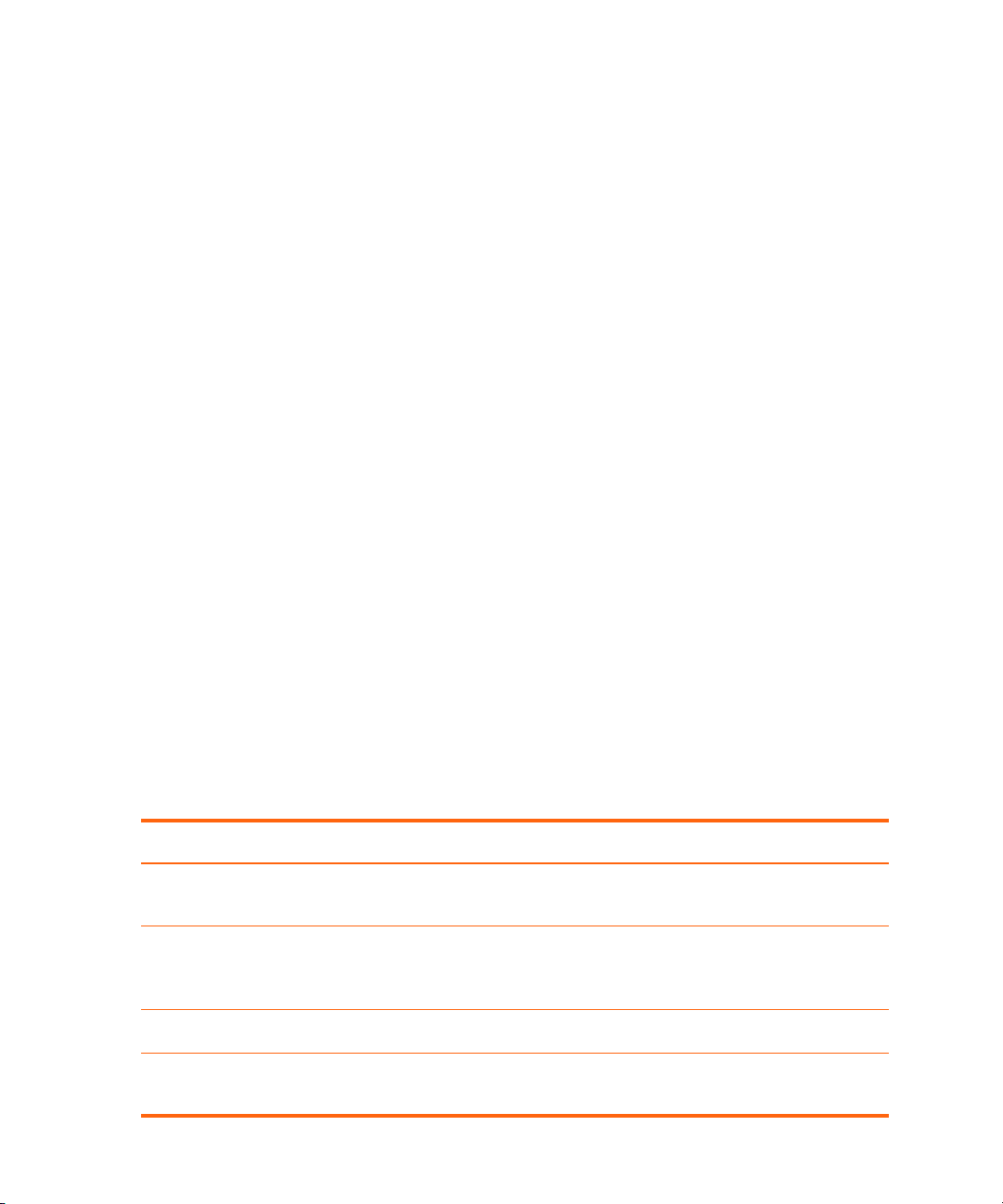
Les commandes incorrectes génèrent les types de notification suivants :
• Absence d’astérisque au début de la commande : pas de réponse
• Nom de commande non reconnu : commande suivie de “?“
• Commande actuellement indisponible : commande suivie de “?“
• Paramètre erroné : commande suivie de la valeur courante
• Commande d’action avec paramètre inutile : commande d’action
• Commande d’action indisponible : commande d’action
Voici un exemple simple illustrant la manière dont le projecteur répond habituellement à une
requête concernant la modification de la source d’entrée active. Notez que les trois dernières
notifications sont retardées.
Requête : *RSRC=4<CR>
Notification : *RSRC=4<CR><LF> (reconnaît la requête)
*SRC=0<CR><LF> (le projecteur tente d’acquérir la source 4 ; en attendant, il ne
possède pas de source valide)
*SRC=4<CR><LF> (la source 4 est désormais active)
*BRT=60<CR><LF> (la luminosité de la source 4 a été modifiée)
*CSPC=?<CR><LF> (l’espace colorimétrique n’est pas pris en charge pour cette
entrée)
Commandes du contrôleur
Dans les tableaux suivants, si le paramètre correspondant à une commande particulière est
“Aucun“, cette commande ne requiert aucun paramètre. Certaines commandes sont valides
uniquement lorsque le projecteur est allumé, STAT=1. D’autres sont disponibles uniquement
lorsque des sources d’entrée spécifiques sont activées.
Fonctions source
Commande Paramètres Description
SRC ? Demande la source d’entrée actuellement active : 0=aucune source
active, 1=VGA, 3=vidéo composite, 4=S-video, 8=DVI.
RSRC 1, 3, 4, 8, ? Tente d’utiliser la source spécifiée en tant que source d’entrée active
ou demande la dernière source requise : 1=VGA, 3=vidéo
composite, 4=S-video, 8=DVI.
NXT Aucun Passe à la source d’entrée suivante.
AUTO 0, 1, ? Définit ou demande les entrées de recherche automatique pour le
signal : 0=pas de recherche, 1=recherche.
Installation permanente54
Page 55

Fonctions vidéo
Commande Paramètres Description
CSPC 0 à 2, ? Définit ou demande l’espace colorimétrique actif : 0=RVB, 1=YPbPr,
2=YCbCr.
PMOD 0, 1, 5, ? Définit ou demande le mode image : 0=graphiques, 1=vidéo,
5=personnalisé.
VSHF valeur, +, -, ? Définit ou demande le décalage vertical de l’image projetée : la
plage utilisable est déterminée par la source d’entrée active.
HSHF valeur, +, -, ? Définit ou demande le décalage horizontal de l’image projetée : la
plage utilisable est déterminée par la source d’entrée active.
WHIT 0 à 10, +, -, ? Définit ou demande l’intensité du blanc.
BRT 0 à 100, +, -, ? Définit ou demande la valeur de luminosité.
CON 0 à 100, +, -, ? Définit ou demande la valeur de contraste.
SAT 0 à 100, +, -, ? Définit ou demande la saturation des couleurs.
TNT -45 à 45, +, -, ? Définit ou demande la teinte.
CTMP 0 à 2, ? Définit ou demande la température des couleurs : 0=chaude,
1=neutre, 2=froide.
SHRP 0 à 12, +, -, ? Définit ou demande la netteté.
PENH 0 à 6, +, -, ? Définit ou demande le paramètre d’amélioration de l’image.
KEYV -50 à 50, +, -, ? Définit ou demande le niveau de distorsion d’image : 0=pas de
réglage de la distorsion d’image, 1 à 50=réduit le haut de l’image,
-1 à -50=réduit le bas de l’image.
ASPT 0, 1, 4, ? Définit ou demande le rapport de l’image : 0=1-à-1, 1=Ajustement,
4=Réduite.
SYNC Aucun Resynchronise automatiquement le projecteur en fonction de la
source d’entrée active de l’ordinateur.
FREQ -50 à 50, +, -, ? Définit ou demande la temporisation du projecteur par rapport à la
source d’entrée active de l’ordinateur.
TRK valeur, +, -, ? Définit ou demande la synchronisation du projecteur par rapport à la
source d’entrée active de l’ordinateur.
Connexion à un contrôleur 55
Page 56

Fonctions vidéo (suite)
Commande Paramètres Description
VPOS valeur, +, -, ? Définit ou demande le positionnement vertical de l’image projetée :
la plage utilisable se situe entre les valeurs maximale et minimale
autorisées par la source d’entrée active de l’ordinateur.
HPOS valeur, +, -, ? Définit ou demande le positionnement horizontal de l’image
projetée : la plage utilisable se situe entre les valeurs maximale et
minimale autorisées par la source d’entrée active de l’ordinateur.
HIDE 0, 1, ? Définit ou demande la valeur d’occultation de l’image : 0=non
caché, 1=caché.
WIDE 0, 1, ? Définit ou demande le mode grand écran : 0=normal, 1=grand
écran.
KEYR Aucun Remet à zéro la distorsion d’image.
Fonctions audio
Commande Paramètres Description
MUTE 0, 1, ? Définit ou demande le paramètre de silence audio : 0=silence non
activé, 1=silence activé.
VOL 0 à 31, +, -, ? Définit ou demande le paramètre de volume sonore : 0=désactivé,
31=maximum.
INTSP 0, 1, ? Définit ou demande l’utilisation des haut-parleurs internes :
0=désactivés, 1=activés.
Fonctions de configuration
Commande Paramètres Description
LANG 0 à 10, ? Définit ou demande la langue utilisée par le projecteur : 0=anglais,
1=français, 2=italien, 3=allemand, 4=portugais, 5=espagnol,
6=chinois traditionnel, 7=chinois simplifié, 8=coréen, 9=japonais,
10=tchèque.
LSAV 0, 1, ? Définit ou demande le mode de basse consommation :
0=consommation normale, 1=basse consommation.
Installation permanente56
Page 57
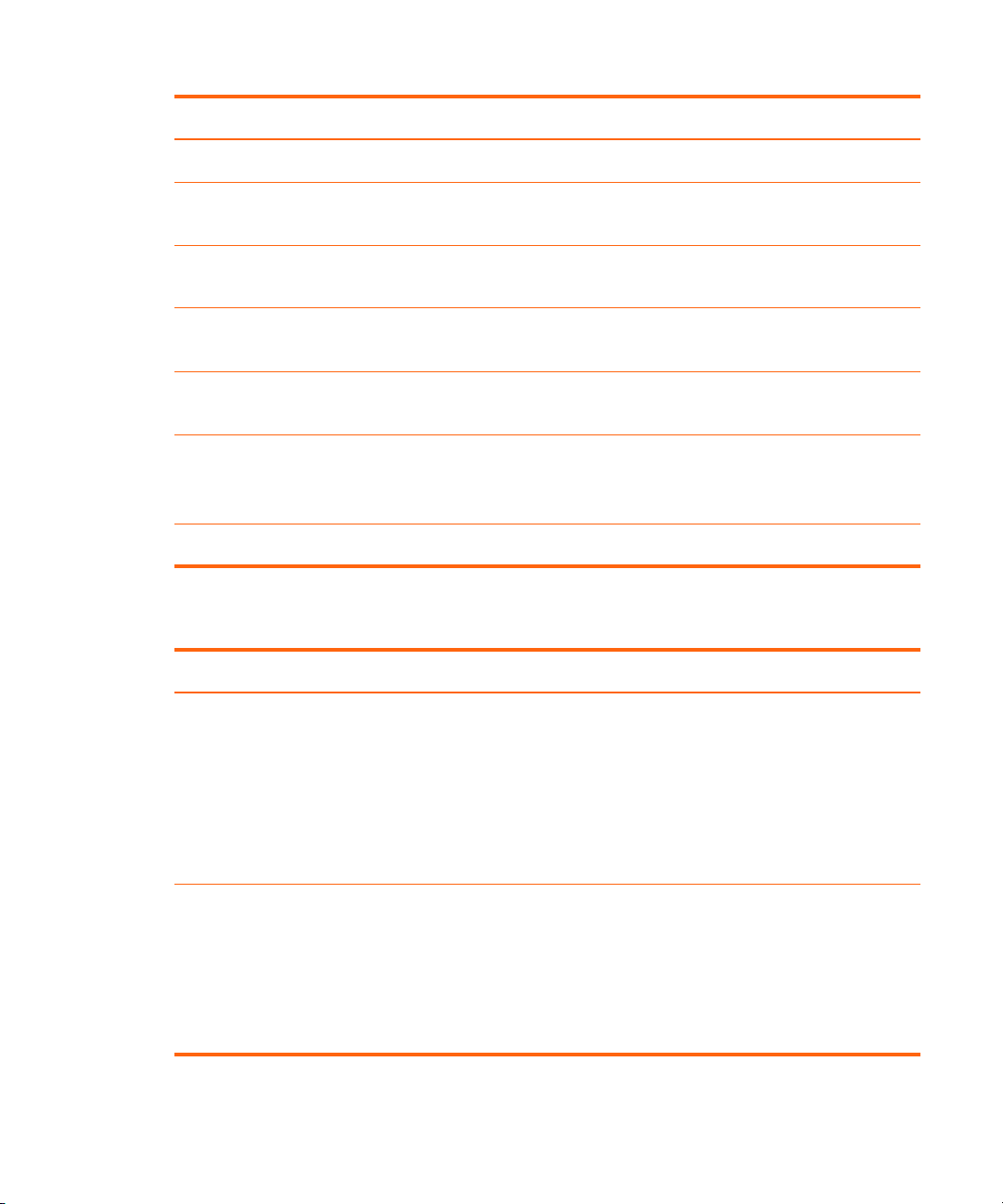
Fonctions de configuration (suite)
Commande Paramètres Description
LHRS ? Demande la durée (en dixièmes d’heure) d’utilisation de la lampe.
THRS ? Demande la durée totale (en dixièmes d’heure) d’utilisation du
projecteur.
POS 0 à 3, ? Définit ou demande la position du projecteur : 0=table avant,
1=plafond avant, 2=table arrière, 3=plafond arrière.
TMO 5 à 20, ? Définit ou demande le paramètre de temporisation du menu (en
secondes).
PTMO 0 à 3, 6, ? Définit ou demande la mise hors tension après délai : 0=jamais,
3=15 min, 4=30 min, 5=60 min, 6=120 min.
VERS ? Demande le numéro de modèle du projecteur et la version du
micrologiciel. La notification se présente comme suit :
*VERS="modèle_proj:ml_proj"
SNUM ? Demande le numéro de série du projecteur.
Fonctions d’alimentation et d’état
Commande Paramètres Description
SHDN Aucun Place le projecteur en état de refroidissement, puis en état de veille.
Le projecteur envoie une notification lorsqu’il passe en état de
refroidissement (STAT=3) et une autre lorsqu’il passe en état de veille
(STAT=0). Ce mot clé requiert que le projecteur soit à l’état activé
(STAT=1).
N’envoyez pas des requêtes autres que STAT entre les notifications
d’état de refroidissement et d’état de veille. Cela risquerait de
provoquer des résultats inattendus.
W ou WAKE Aucun Place le projecteur en phase de chauffe, puis à l’état activé. Le
projecteur envoie une notification lorsqu’il passe à l’état de chauffe
(STAT=2) et une autre lorsqu’il passe à l’état activé (STAT=1). Ce mot
clé nécessite que le projecteur soit en état de veille (STAT=0).
N’envoyez pas de requêtes autres que STAT entre les notifications
d’état de chauffe et d’état activé. Cela risquerait de provoquer des
résultats inattendus.
Connexion à un contrôleur 57
Page 58

Fonctions d’alimentation et d’état (suite)
Commande Paramètres Description
STAT ? Demande l’état actuel du projecteur : 0=veille (désactivé), 1=activé,
2=chauffe, 3=refroidissement.
ALERT N’est pas une
requête
Indique la survenue d’une alerte système : 0=avertissement de durée
de vie de la lampe, 1=lampe en fin de vie, 2=lampe défectueuse,
3=problème lié à la lampe, 4=température interne trop élevée,
5=problème lié au ventilateur, 6=température ambiante trop élevée,
7=problème lié à la roue chromatique, 8=capot de la lampe ouvert.
Le message ALERT est envoyé uniquement par le projecteur et ne peut
être utilisé dans les requêtes.
Simulation d’utilisation des boutons
Commande Paramètres Description
BACK Aucun Simule l’utilisation du bouton Flèche Quitter du pavé numérique.
ENTER Aucun Simule l’utilisation du bouton Entrée du pavé numérique.
LEFT Aucun Simule l’utilisation du bouton Flèche gauche.
RIGHT Aucun Simule l’utilisation du bouton Flèche droite.
UP Aucun Simule l’utilisation du bouton Flèche haut.
DOWN Aucun Simule l’utilisation du bouton Flèche bas.
Installation permanente58
Page 59

6 Résolution des problèmes
Suggestions pour la résolution des problèmes
Si vous rencontrez des problèmes lors de l’utilisation de votre projecteur, recherchez dans les
énoncés suivants celui qui s’apparente le plus à la nature de votre problème, puis reportezvous à la section correspondante dans ce chapitre :
• “Problèmes liés aux voyants d’avertissement”, page 59
• “Problèmes de démarrage”, page 60
• “Problèmes d’image”, page 60
• “Problèmes liés au son”, page 63
• “Problèmes d’interruption”, page 63
• “Problèmes liés à la télécommande”, page 63
ASTUCE : Si, malgré les suggestions proposées, votre problème n’est toujours pas résolu,
consultez le site http://www.hp.com/support pour obtenir des informations complémentaires.
Pour contacter HP, reportez-vous au Guide d’assistance fourni avec le projecteur.
Problèmes liés aux voyants d’avertissement
Les voyants d’avertissement rouges clignotent :
• Laissez le projecteur refroidir après sa mise hors tension. Si le problème persiste après
le redémarrage du projecteur, un composant interne est défaillant. Contactez HP pour
obtenir une assistance.
Le voyant de température excessive rouge est allumé ou clignote :
• Laissez le projecteur refroidir après sa mise hors tension. Assurez-vous qu’aucun
obstacle ne se trouve à proximité des grilles d’aération du projecteur ni n’entrave leur
fonctionnement ; vérifiez également qu’elles ne sont pas obstruées par de la poussière
ou d’autres objets. Retirez de la pièce toute source de chaleur excessive. Respectez les
limites de température et d’altitude (reportez-vous à la section “Caractéristiques
techniques”, page 65). Si le voyant d’avertissement s’allume ou clignote après le
redémarrage du projecteur, contactez HP pour obtenir une assistance.
Le voyant lampe rouge est allumé ou clignote :
• Laissez le projecteur refroidir après sa mise hors tension. Si le voyant d’avertissement
s’allume ou clignote après le redémarrage du projecteur, installez une nouvelle lampe.
Suggestions pour la résolution des problèmes 59
Page 60

Si le problème survient après l’installation d’un nouveau module lampe, retirez-le puis
réinstallez-le. Si le problème persiste malgré l’installation de la nouvelle lampe,
contactez HP pour obtenir une assistance.
Le voyant lampe rouge tremble fortement :
• Vérifiez que le capot est correctement installé et bien fixé au-dessus de la lampe, sur le
côté du projecteur. Contrôlez la languette sur le haut du capot et le loquet au bas de
celui-ci.
Problèmes de démarrage
Aucun voyant allumé ou aucun son émis :
• Vérifiez que le câble d’alimentation est correctement connecté au projecteur et que
l’autre extrémité est branchée sur une prise de courant alimentée.
• Assurez-vous que l’interrupteur principal est bien activé.
• Appuyez de nouveau sur le bouton marche/arrêt.
• Débranchez le cordon d’alimentation pendant 15 secondes puis rebranchez-le.
Appuyez de nouveau sur le bouton marche/arrêt.
Problèmes d’image
Un message vous indiquant de patienter ou que le balayage est en cours s’affiche sur un écran vide :
• Appuyez une ou plusieurs fois sur le bouton source du projecteur ou de la
télécommande pour sélectionner le nom de source approprié.
• Vérifiez que la source externe est sous tension et branchée.
• Si vous avez connecté un ordinateur portable, vérifiez que le port vidéo externe est
activé. Reportez-vous au manuel de l’ordinateur. Sur certains portables par exemple, le
port vidéo externe s’active à l’aide des touches de fonction F
N + F4 ou FN + F5.
Une source d’entrée incorrecte est affichée :
• Appuyez une ou plusieurs fois sur le bouton source du projecteur ou de la
télécommande pour sélectionner une autre source d’entrée active.
La mise au point de l’image n’est pas bonne :
• Assurez-vous que le cache de l’objectif est ouvert.
• Affichez le menu de réglage à l’écran et réglez l’anneau de mise au point. La taille de
l’image ne doit pas changer. Dans le cas contraire, cela signifie que vous réglez le
zoom et non la mise au point.
• Assurez-vous que l’écran de projection se trouve à une distance comprise entre 1 et
10 m du projecteur.
• Vérifiez l’objectif du projecteur pour voir s’il ne faut pas le nettoyer.
• Pour une connexion à un ordinateur, définissez une résolution d’affichage pour
l’ordinateur identique à celle du projecteur, 800 × 600 ou 1024 × 768 (voir
Résolution des problèmes60
Page 61

“Caractéristiques techniques”, page 65). Si plusieurs moniteurs sont raccordés à
l’ordinateur, réglez la résolution du moniteur réservé au projecteur.
• Si un ordinateur est raccordé au port S-video, l’image ne pourra pas avoir une
résolution aussi élevée que celle affichée sur l’écran de l’ordinateur.
Si l’image s’affiche à l’envers ou est inversée :
• Le paramètre de position du projecteur n’est pas correct. Appuyez sur enter,
sélectionnez Configuration > Configuration avancée > Position du projecteur et
choisissez le paramètre adéquat.
Si l’image est trop grande/petite :
• Effectuez un réglage à l’aide de l’anneau du zoom situé en haut du projecteur.
• Rapprochez ou éloignez le projecteur de l’écran.
• Appuyez une ou plusieurs fois sur le bouton mode image du projecteur ou de la
télécommande pour vérifier si l’un des modes image affiche l’image dans la bonne taille.
• Appuyez sur enter, puis sélectionnez Image > Personnaliser mode image > Etirement.
Essayez les différents paramètres.
• Si le périphérique source envoie une image “cinémascope“, appuyez sur enter,
sélectionnez Entrée et essayez de définir le paramètre Entrée Grand écran (16:9) sur
Oui. Dans le cas contraire, réglez-le sur Non.
Les bords de l’image sont inclinés :
• Dans la mesure du possible, essayez de placer le projecteur de sorte qu’il soit centré
par rapport à l’écran, à un niveau inférieur au bas de l’écran ou à un niveau supérieur
au haut de l’écran.
• Appuyez sur le bouton keystone du projecteur jusqu’à ce que les bords soient verticaux.
L’image est étirée :
• Appuyez une ou plusieurs fois sur le bouton mode image du projecteur ou de la
télécommande pour vérifier si l’un des modes image affiche l’image dans la bonne taille.
• Appuyez sur enter, puis sélectionnez Image > Personnaliser mode image > Etirement.
Essayez les différents paramètres.
• Si le périphérique source envoie une image “cinémascope“, appuyez sur enter,
sélectionnez Entrée et essayez de définir le paramètre Entrée Grand écran (16:9) sur
Oui. Dans le cas contraire, réglez-le sur Non.
Les couleurs de l’image projetée ne semblent pas tout à fait fidèles :
• Reportez-vous à la section “Réglage de l’image pour obtenir des couleurs optimales”,
page 36.
• Appuyez sur enter, sélectionnez Aide > Diagnostics, puis procédez au test des couleurs.
Les couleurs de l’image projetée ne sont absolument pas fidèles :
• Assurez-vous que les connecteurs des câbles ne comportent pas de broches pliées ou
cassées.
• Appuyez sur enter, puis sélectionnez Image > Réglage des couleurs > Espace
colorimétrique. Essayez les différents paramètres.
Suggestions pour la résolution des problèmes 61
Page 62

• Appuyez sur enter, sélectionnez Aide > Diagnostics, puis procédez au test des couleurs.
• Appuyez sur enter, sélectionnez Image > Réglage des couleurs > Réinit. réglage des
couleurs, puis appuyez sur enter.
• Appuyez sur enter, sélectionnez Configuration > Réinit. tous les paramètres, puis
appuyez sur enter.
L’image n’est pas claire (images fantômes, taches, mauvaise qualité) :
• Vérifiez que le câble vidéo que vous utilisez est un câble coaxial d’une résistance de
75 ohms. Si vous utilisez un câble ou une impédance différent(e), la qualité de l’image
risque d’être réduite.
• Le câble vidéo reliant la source vidéo au projecteur doit probablement être de meilleure
qualité. Reportez-vous à la section “Choix des câbles”, page 49.
Plusieurs paramètres d’image semblent complètement erronés et vous ne parvenez pas à les corriger :
• Appuyez sur enter, sélectionnez Image > Réglage des couleurs > Réinit. réglage des
couleurs, puis appuyez sur ok.
• Appuyez sur enter, sélectionnez Configuration > Réinit. tous les paramètres, puis
appuyez sur enter.
L’image défile ou est tronquée lorsqu’un ordinateur est connecté :
• Appuyez sur le bouton auto sync (synchronisation automatique) du projecteur ou de la
télécommande.
• Mettez tous les appareils hors tension. Rallumez d’abord le projecteur, puis votre
ordinateur portable ou de bureau.
• Si les étapes précédentes n’ont pas corrigé l’affichage de l’image, réglez la résolution
de l’ordinateur portable ou de bureau à l’identique de celle du projecteur, 800 × 600
ou 1024 × 768 (voir “Caractéristiques techniques”, page 65). Si plusieurs moniteurs
sont raccordés à l’ordinateur, réglez la résolution du moniteur réservé au projecteur.
Si l’image tremble ou est instable lorsqu’un ordinateur est connecté :
• Appuyez sur le bouton auto sync (synchronisation automatique) du projecteur ou de la
télécommande.
• Appuyez sur enter, sélectionnez Image > Paramètres VGA et réglez le paramètre
Fréquence ou Recherche.
L’image disparaît de l’écran de l’ordinateur :
• Sur un ordinateur portable, il est possible d’activer à la fois le port VGA externe et
l’écran de l’ordinateur. Reportez-vous au manuel de l’ordinateur.
• Connectez un moniteur sur le port de sortie VGA.
Le texte ou les lignes provenant d’un écran d’ordinateur s’affichent sous forme brute ou irrégulière :
• Vérifiez la mise au point.
• Appuyez sur enter, sélectionnez Configuration > Réinit. distorsion d’image, puis
appuyez à nouveau sur enter.
Résolution des problèmes62
Page 63

Problèmes liés au son
Le projecteur n’émet aucun son :
• Vérifiez qu’un câble audio est correctement connecté au projecteur et au périphérique
source.
• Appuyez sur enter, sélectionnez Son, puis vérifiez que le paramètre Silence est
désactivé et le Volume correctement réglé.
• Appuyez sur enter, sélectionnez Son > Haut-parleurs intégrés et vérifiez que les haut-
parleurs sont allumés.
• Appuyez sur enter, sélectionnez Aide > Diagnostics, puis procédez au test sonore.
• Vérifiez que les paramètres silence et volume sont correctement définis sur le
périphérique source, tel qu’un magnétoscope, un caméscope ou un ordinateur.
Problèmes d’interruption
Le projecteur ne répond plus :
• Si possible, éteignez le projecteur, débranchez le cordon d’alimentation et attendez au
moins 15 secondes avant de rétablir l’alimentation du projecteur.
La lampe s’éteint au cours d’une présentation :
• Il est normal qu’une faible surtension provoque l’extinction de la lampe. Patientez
quelques minutes, puis rallumez le projecteur.
• Si le voyant d’avertissement rouge est allumé ou clignote, reportez-vous à la section
“Problèmes liés aux voyants d’avertissement”, page 59.
La lampe grille ou émet un bruit sec :
• Si la lampe grille ou émet un bruit sec, le projecteur ne se rallumera pas tant que le
module lampe n’aura pas été remplacé.
• Si la lampe se brise, contactez HP pour savoir si des réparations sont nécessaires en
raison des fragments de verre.
Problèmes liés à la télécommande
Si la télécommande ne fonctionne pas :
• Assurez-vous que rien n’obstrue les récepteurs infrarouge situés à l’avant ou à l’arrière
du projecteur. Placez-vous à une distance maximale de 9 m du projecteur.
• Pointez la télécommande sur l’écran ou vers l’avant ou l’arrière du projecteur.
• Déplacez la télécommande de sorte qu’elle pointe plus directement vers l’avant ou
l’arrière du projecteur, et moins sur le côté.
• Appuyez sur enter, sélectionnez Aide > Diagnostics, puis procédez au test de la
télécommande.
• Remplacez les piles de la télécommande.
Suggestions pour la résolution des problèmes 63
Page 64

Test du projecteur
Déroulement des diagnostics du projecteur
Le menu de réglage à l’écran contient des tests de diagnostic que vous pouvez utiliser pour
vérifier le bon fonctionnement du projecteur et de la télécommande.
1. Appuyez sur enter, puis naviguez jusqu’à Aide > Diagnostics.
2. Choisissez un test et appuyez sur enter.
3. Suivez les instructions.
Résolution des problèmes64
Page 65
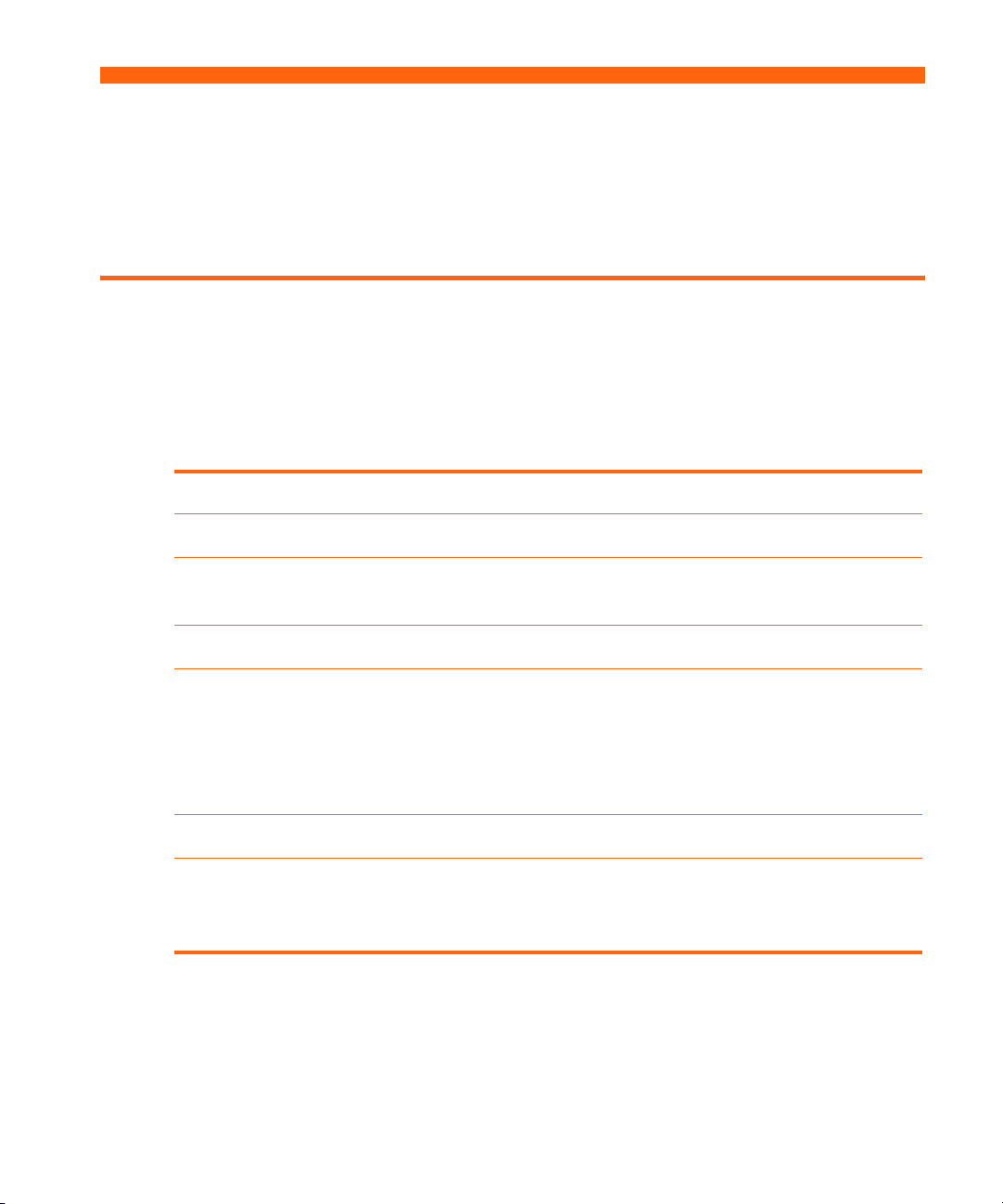
7 Références
Ce chapitre présente les caractéristiques techniques, les informations relatives à la sécurité et
les informations réglementaires concernant le projecteur.
Caractéristiques techniques
HP améliorant en permanence ses produits, les caractéristiques suivantes sont sujettes à
modification. Pour connaître les caractéristiques techniques les plus récentes, consultez le site
Web HP à l’adresse http://www.hp.com.
Spécifications du projecteur
Taille 280 × 255 × 102 mm
Poids 3,5 kg
Résolution Série vp6310 : SVGA (800 × 600)
Série vp6320 : XGA (1024 × 768)
Technologie DLP
Connecteurs vidéo Entrée VGA (D-sub) avec câble en option pour entrée vidéo composantes
Sortie VGA (D-sub)
S-video (mini-DIN)
Vidéo composite (RCA)
DVI-D (série vp6320)
Connecteurs audio Entrée stéréo (2 RCA et mini-jack)
Autres connecteurs USB 1.1 type B
Commande RS-232 (série vp6320)
Sortie de déclenchement 12 V CC (série vp6320)
Caractéristiques techniques 65
Page 66
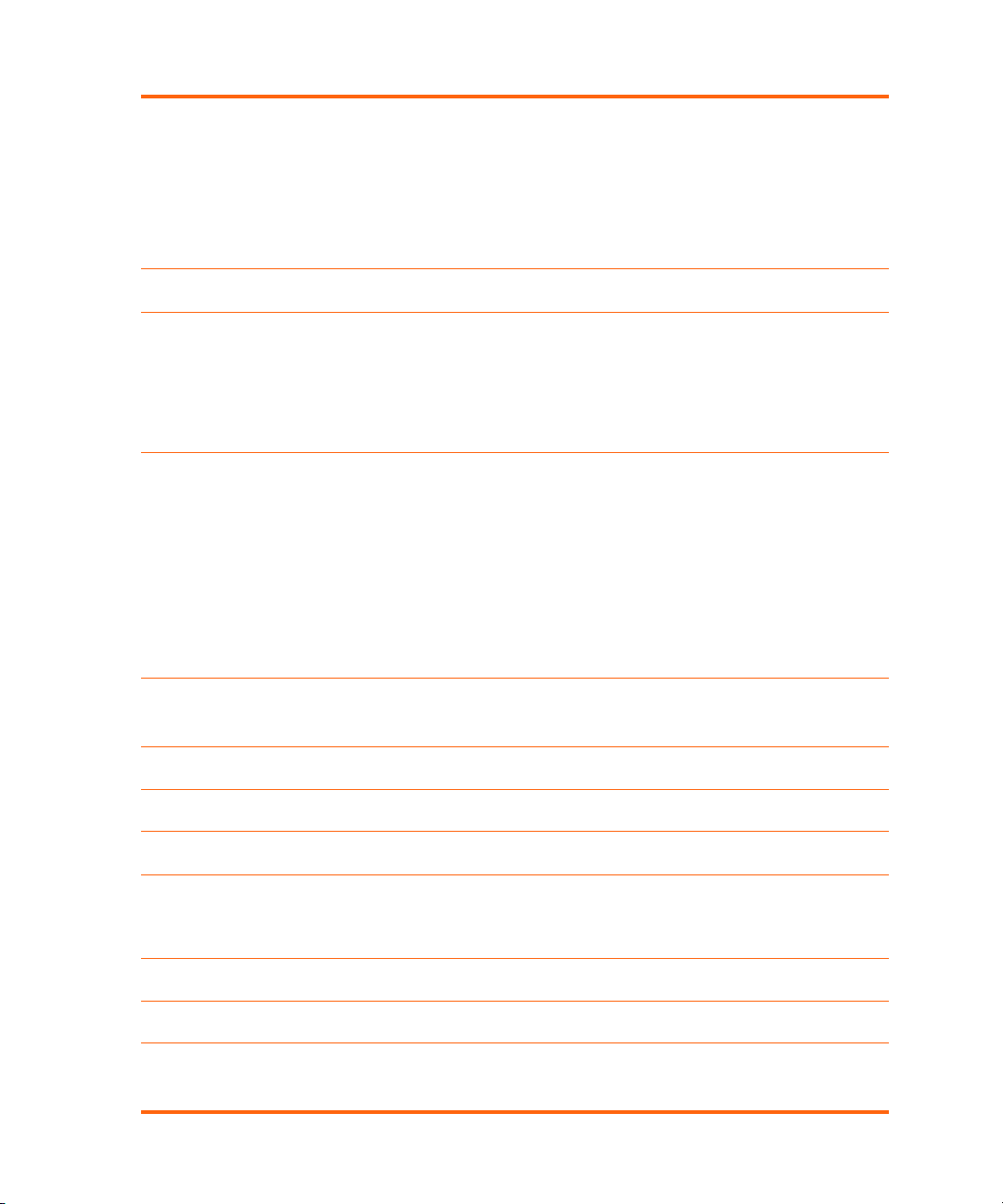
Spécifications du projecteur (suite)
Compatibilité vidéo NTSC 3,58 MHz et 4,43 MHz
PAL B, D, G, H, I, M, N
SECAM B, D, G, K, K1, L
HDTV (480i/p, 575i/p, 720p, 1080i)
DVI avec HDCP (série vp6320)
Vidéo PC jusqu’à SXGA
Récepteurs IR Avant et arrière du projecteur
Lampe Lampe 210 watts
Durée de vie moyenne de 4000 heures (jusqu’à la moitié de la luminosité
d’origine)
Le mode économiseur de lampe réduit la puissance de la lampe à 168 watts
Lampe de rechange : L1695A
Optique Plage de mise au point de 1 à 10 m
Zoom optique 1,16:1
Série vp6310 :
Rapport de 1,7 à 2,0 (distance/largeur)
Décalage de 128 % (par rapport à la mi-hauteur)
Série vp6320 :
Rapport de 1,8 à 2,1 (distance/largeur)
Décalage de 125 % (par rapport à la mi-hauteur)
Générateur Série vp6310 : 0,55 pouce. 12° DMD DDR
Série vp6320 : 0,7 pouce. 12° DMD DDR
Audio Haut-parleur Monaural, sortie maximale 6 watts
Niveau sonore Inférieur à 36 dBA
Inclinaison verticale 0° à 9°
Correction de la
distorsion d’image
verticale
Télécommande Souris USB
Options de montage Au plafond, sur une table, projection avant et arrière
Sécurité Compatible câble antivol Kensington
Références66
±20 %
Une combinaison de déverrouillage protège contre les utilisations non autorisées
Page 67

Spécifications du projecteur (suite)
Alimentation 100 à 240 V à 50/60 Hz
Environnement En fonctionnement :
Température : 10 à 35 °C
Humidité : 80 % HR max., sans condensation
Altitude : jusqu’à 3000 m, jusqu’à 25 °C
Hors fonctionnement :
Température : -20 à 55 °C
Humidité : 80 % HR max., sans condensation
Altitude : jusqu’à 12 000 m
Compatibilité des modes vidéo
Compatibilité Résolution Vitesse de rafraîchissement (Hz)
Analogique
VGA 640 × 350 70 ; 85
640 × 400 85
640 × 480 60 ; 66,66 ; 66,68 ; 72 ; 75 ; 85
720 × 400 70 ; 85
SVGA 800 × 600 56 ; 60 ; 72 ; 75 ; 85
832 × 624 74,55
XGA 1024 × 768 60 ; 70 ; 75 ; 85
1152 × 870 75 ; 75,06
1280 × 960 75
SXGA 1280 × 1024 60, 75
SXGA+ 1400 × 1050 60
Numérique (série vp6320)
VGA 640 × 350 70 ; 85
Caractéristiques techniques 67
Page 68
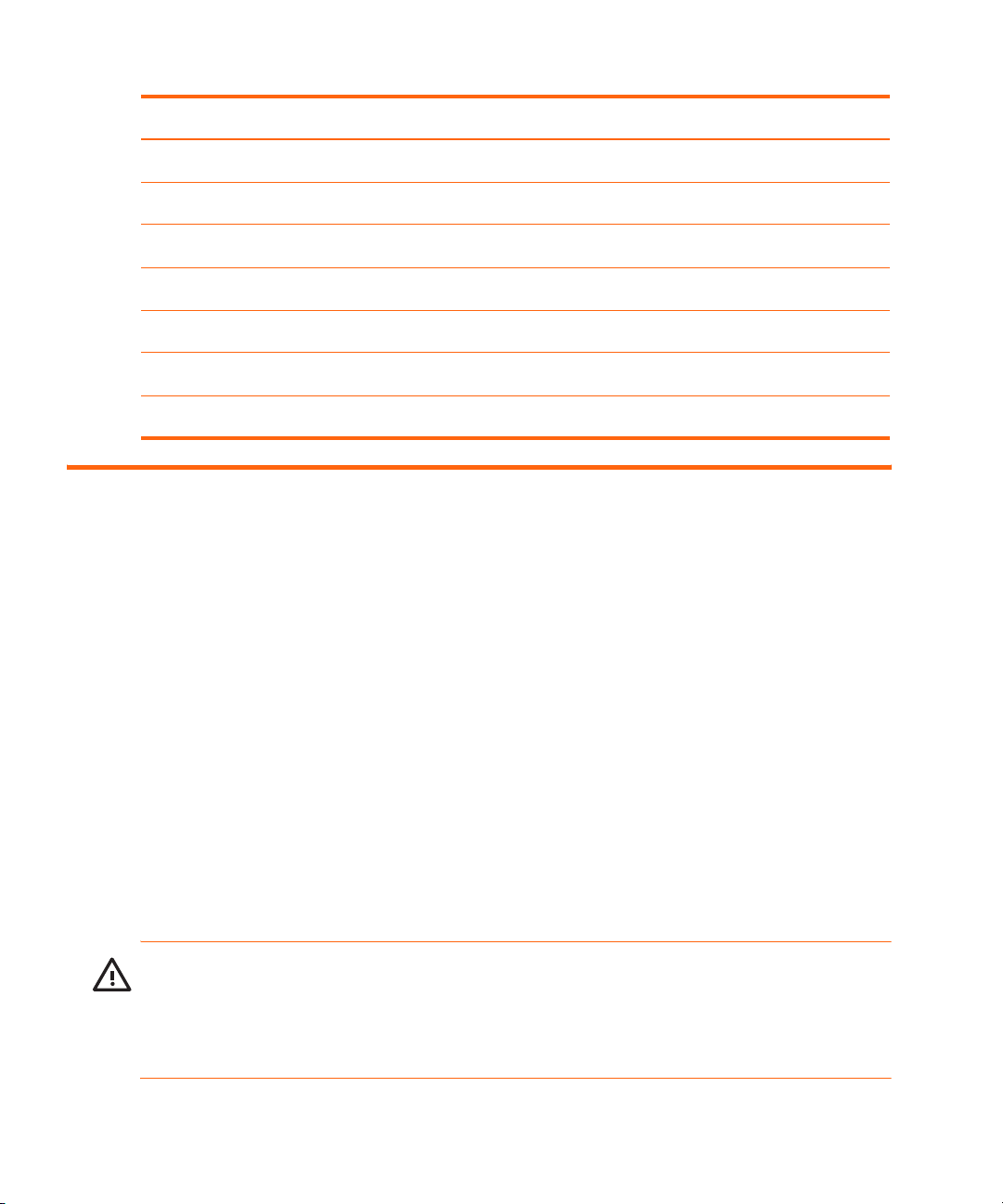
Compatibilité des modes vidéo (suite)
Compatibilité Résolution Vitesse de rafraîchissement (Hz)
640 × 400 85
640 × 480 60 ; 72 ; 75 ; 85
720 × 400 70 ; 85
SVGA 800 × 600 56 ; 60 ; 72 ; 75 ; 85
XGA 1024 × 768 60 ; 70 ; 75
SXGA 1280 × 1024 60 ; 75
SXGA+ 1400 × 1050 60
Informations de sécurité
Informations de sécurité relatives aux voyants
Les ports infrarouges du projecteur et de la télécommande sont classés comme équipements à
voyants de classe 1, selon la norme internationale IEC 825-1 (EN60825-1). Cet appareil n’est
pas considéré comme dangereux, mais les précautions d’utilisation suivantes s’appliquent :
• Si l’appareil nécessite une intervention de maintenance, contactez un centre d’assistance
HP agréé.
• Ne tentez pas de modifier ou de régler l’appareil vous-même.
• Evitez tout contact direct des yeux avec le rayon infrarouge des voyants. Attention, le rayon
infrarouge est invisible.
• N’essayez pas de voir le rayon infrarouge des voyants avec un appareil optique.
Informations de sécurité relatives au mercure
AVERTISSEMENT ! La lampe de ce projecteur numérique contient une petite quantité de
mercure. Si la lampe se casse, aérez la pièce ou l’endroit où se trouve le projecteur. A des fins
de protection de l’environnement, la mise au rebut de la lampe peut être soumise à des
restrictions légales. Pour obtenir des informations sur la mise au rebut ou le recyclage,
contactez les autorités locales ou l’Electronic Industries Alliance (http://www.eiae.org).
Références68
Page 69
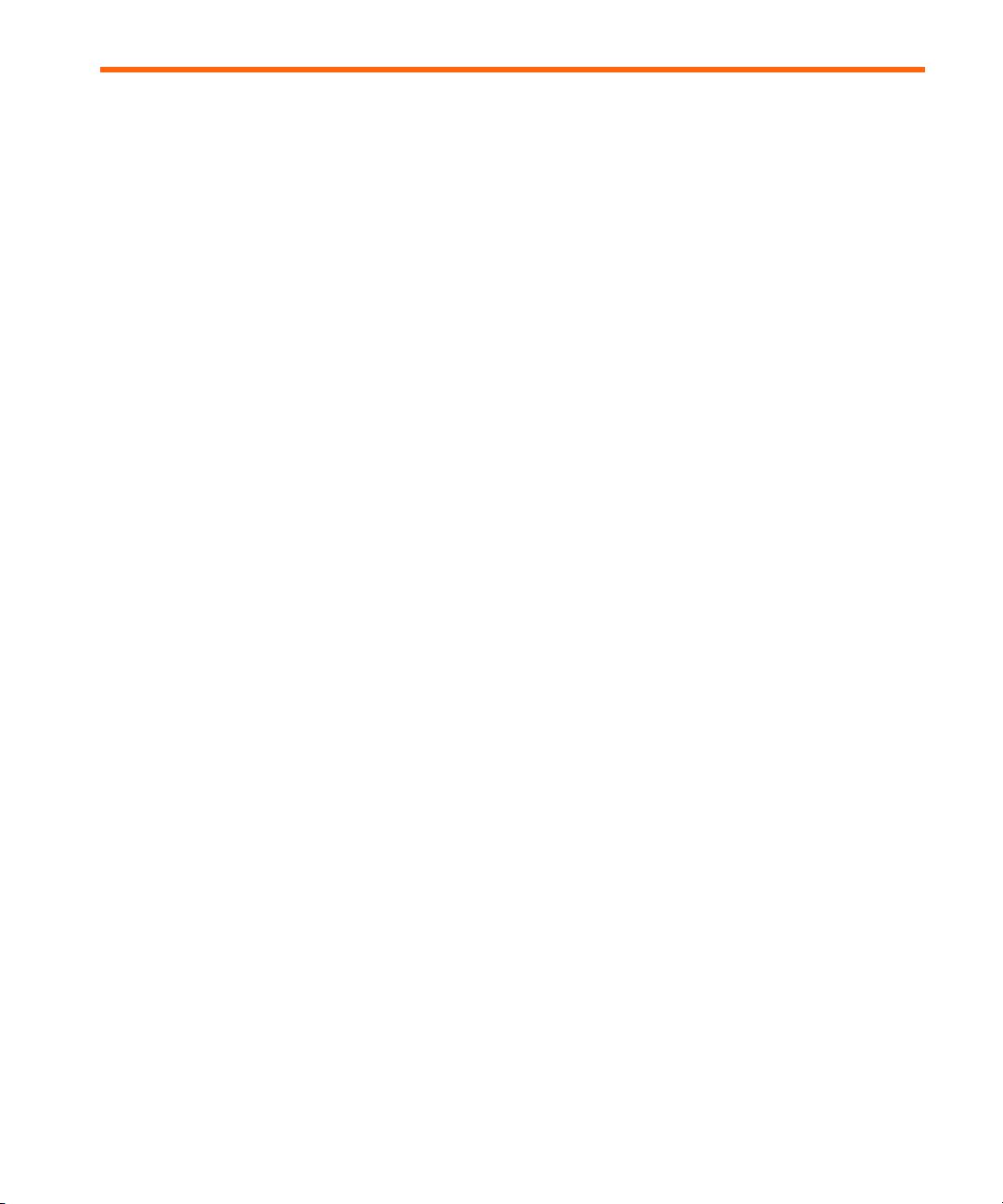
Informations réglementaires
Cette section spécifie à quelles réglementations régionales ou internationales correspond votre
projecteur numérique. Toute modification apportée à votre projecteur numérique non
expressément approuvée par HP peut vous amener à ne plus être autorisé à utiliser ce
projecteur numérique dans les régions en question.
Canada
Cet appareil numérique de la Classe B est conforme au Règlement canadien ICES-003.
International
A des fins d’identification réglementaires, un numéro réglementaire est attribué à votre produit.
Ce numéro est indiqué dans la déclaration de conformité et diffère du nom du produit et de la
référence du produit.
Numéro réglementaire : CRVSB-05CE
Informations réglementaires 69
Page 70
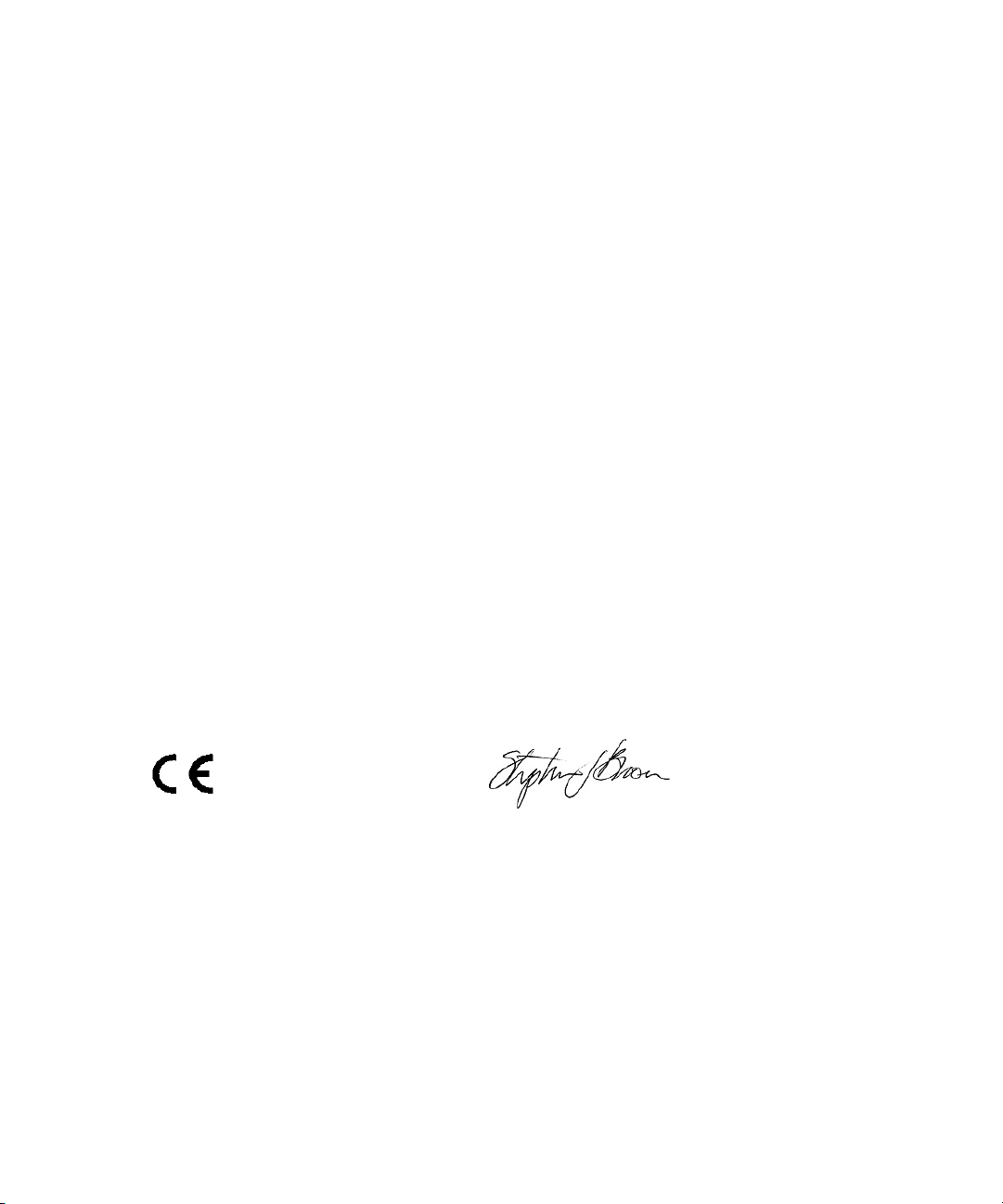
Déclaration de conformité
Nom du fabricant : Hewlett Packard Company
Adresse du fabricant : Hewlett Packard Company
Déclare que le produit :
Nom du produit : Projecteur numérique
Numéros de modèle : Séries vp6310/vp6320
Numéro réglementaire : CRVSB-05CE
Est conforme aux spécifications de produit suivantes :
Sécurité :
IEC 60950:1999/ EN 60950:2000
IEC 60825-1:1993 +A1 / EN 60825-1:1994 +A11 voyants de classe 1
GB4943-1995
Compatibilité électromagnétique :
EN 55022 +A1 Classe B : 1998 [1]
CISPR 24:1997 / EN 55024 +A1:2001
IEC 61000-3-2:1995 / EN 61000-3-2:2000
IEC 61000-3-3:1994 / EN 61000-3-3:1995+A1:2001
GB9254-1998
Titre FCC 47 CFR, alinéa 15 classe B/ANSI C63.4:1992
AS/NZS 3548:1995 Réglementations et régulations de la classe B
VCCI
Informations complémentaires :
Ce produit est conforme aux exigences des directives suivantes et porte en conséquence la marque CE :
-Directive relative aux basses tensions : 73/23/EEC
-Directive relative à la compatibilité électromagnétique : 89/336/EEC
[1] Ce produit a été testé dans une configuration type avec des périphériques Hewlett-Packard prévus pour PC.
Cet appareil est conforme à l’alinéa 15 de la réglementation FCC. Son utilisation est soumise aux deux conditions
suivantes : (1) ce matériel ne doit pas générer d’interférences ; (2) ce matériel doit accepter toute réception
d’interférence, y compris les interférences pouvant générer un fonctionnement indésirable.
Corvallis, Oregon, 15 janvier 2005
Conformément à ISO/IEC Guide 22 et EN 45014
Digital Projection & Imaging
1000 NE Circle Blvd.
Corvallis, OR 97330 - 4239
Steve Brown, Directeur Général
Contact en Europe, pour les questions relatives aux informations réglementaires uniquement : Hewlett Packard GmbH,
HQ-TRE, Herrenberger Straße 140, 71034 Boeblingen, Allemagne. (Fax : +49-7031-143143).
Contact aux Etats-Unis : Hewlett Packard Co., Corporate Product Regulations Manager, 3000 Hanover Street, Palo
Alto, CA 94304, Etats-Unis. Tél. : (650) 857-1501.
Références70
Page 71
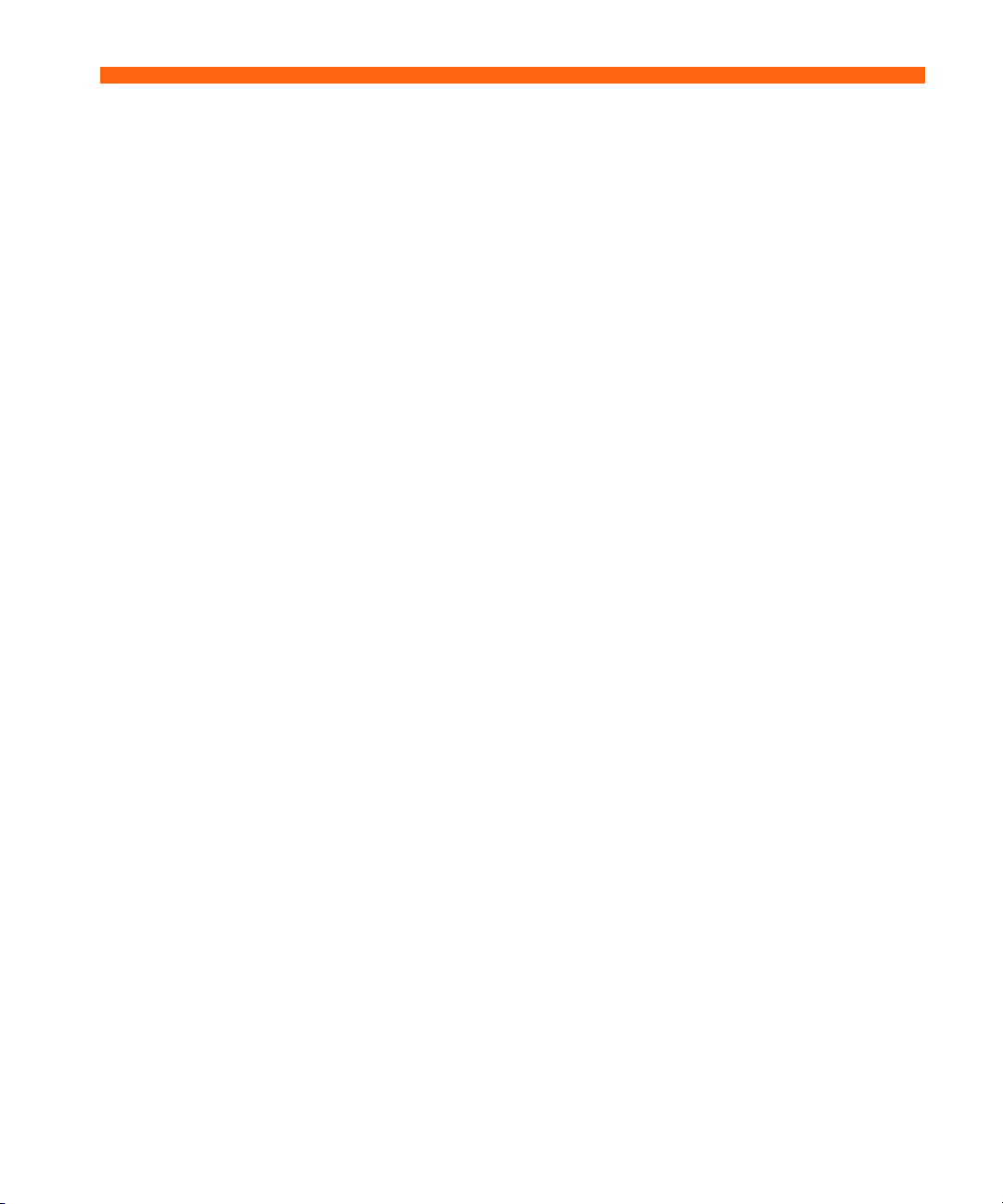
Index
A
accessoire externe 51
accessoires 15
affichage de l’image 31
agencement de la pièce 16
alimentation
connexion 19
mise hors tension 27
mise sous tension 26
assistant numérique
personnel, connexion 21
audio
ports 12
réglage 33
résolution des problèmes
63
B
boutons
emplacement 11
menu initial 38
C
câbles
choix 49
connexions 22
caractéristiques techniques
65
choix des câbles 49
compatibilité avec les
modes vidéo analogiques
67
compatibilité des modes
vidéo 67
compatibilité des modes
vidéo numériques 67
connexion
accessoire externe 51
alimentation 19
assistant numérique
personnel 21
ordinateur 20
source DVI 22
source Péritel 22
source S-video 24
source vidéo
composantes 23
source vidéo composite
25
contrôle d’un accessoire
externe 51
contrôleur 52
D
déclenchement d’un
accessoire externe 51
déplacement du projecteur
27
diagnostics 64
DVI-vidéo
connexion d’une source
22
port 12
E
écran
contrôle 51
placement 17
écran d’ordinateur,
affichage 31
F
fixation au plafond 49
I
image
masquage et affichage
31
mise au point 28
qualité 16, 22, 62
résolution des problèmes
60
zoom 28
image inclinée, réglage 35
image, contours 34
information réglementaires
69
informations de sécurité
relatives au mercure 68
informations de sécurité
relatives aux voyants 68
informations relatives à la
sécurité 7, 68
installation 16
installation du projecteur
16, 49
installation pour projection
arrière 50
installation sur une table
16, 49
L
lampe, remplacement 44
M
masquage de l’image 31
menu
langue 41
liste 38
utilisation 38
menu de réglage à l’écran
Voir menu
micrologiciel, mise à niveau
47
mise à niveau du
micrologiciel 47
mise à niveau du projecteur
47
mise au point 28
Index 71
Page 72
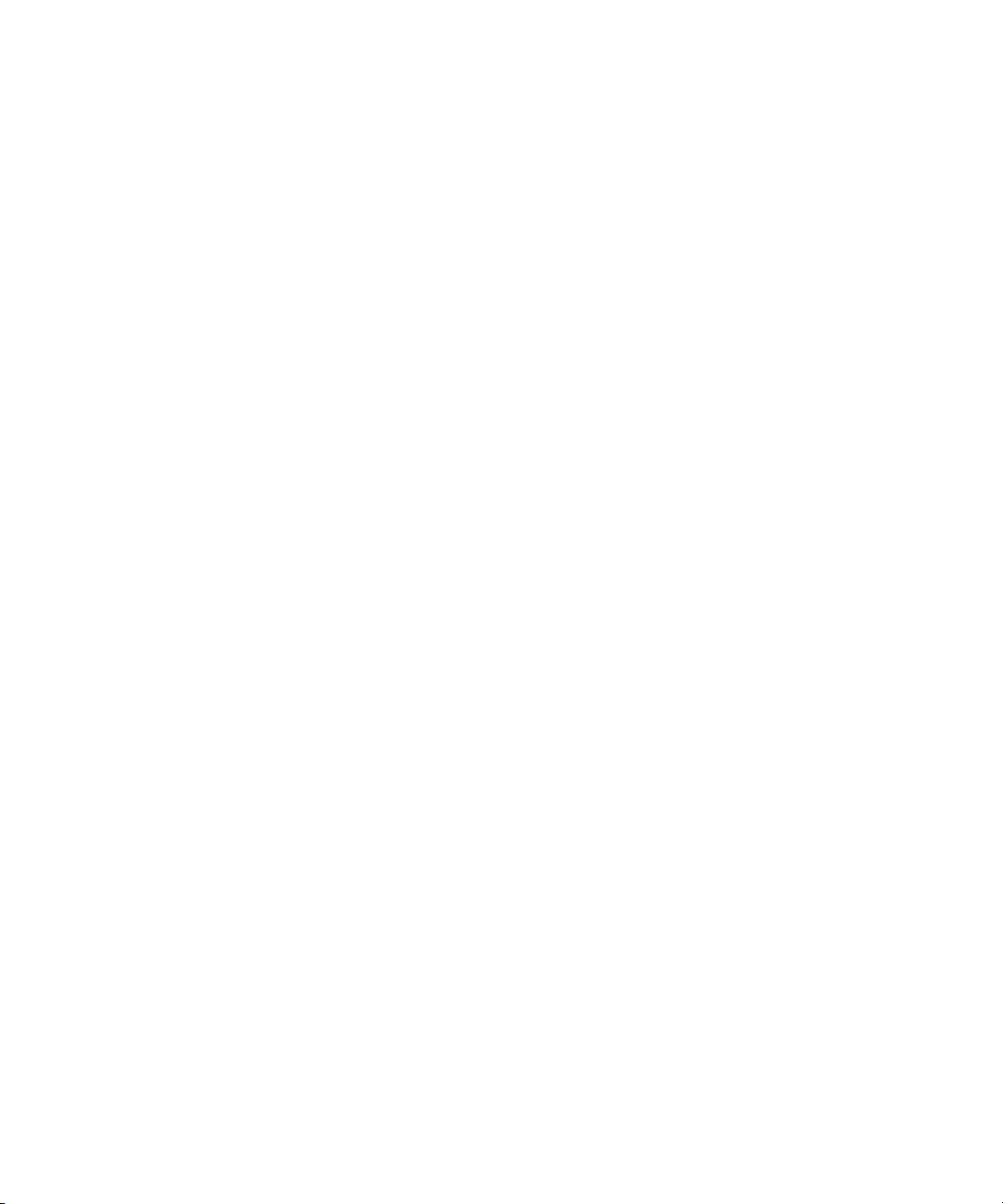
mise sous tension et hors
tension 26
mode image, choix 33
N
nettoyage 7, 43
O
objectif, nettoyage 43
ordinateur, connexion 20
orientation du projecteur
28
P
PC. Voir ordinateur
Péritel 22
port série 52
présentations, réalisation de
31
projecteur, déverrouillage
37
projecteur, verrouillage 37
Q
qualité de l’image 16, 22,
62
R
réalisation de présentations
31
réglage
contours de l’image 34
couleur 36
image 33
image inclinée 35
installation 37
son 33
remplacement de la lampe
44
résolution des problèmes
audio 63
démarrage 60
image 60
interruptions 63
télécommande 63
voyants d’avertissement
59
RS-232 52
S
sécurité
câble antivol 50
code de sécurité 37
sélection d’une source vidéo
31
source vidéo, sélection 31
S-video
connexion d’une source
24
port 12
T
télécommande
boutons 14
installation des piles 46
menu initial 38
résolution des problèmes
63
utilisation 29
U
USB, connexion 20
utilisation de la
télécommande 29
V
verrouillage du projecteur
37, 50
VGA
connexion d’une source
20, 21
port 12
vidéo composantes
connexion d’une source
23
port 12
vidéo composite
connexion d’une source
25
port 12
voyants d’avertissement
emplacement 11
résolution des problèmes
59
signification 59
voyants. Voir lampe,
voyants d’avertissement
Y
YPbPr. Voir vidéo
composantes
Z
zoom 28
Index72
Page 73

Informations de sécurité relatives au mercure
AVERTISSEMENT : la lampe de ce projecteur numérique contient une petite
quantité de mercure. Si la lampe se brise, aérez les locaux, jetez tout produit
alimentaire ou boisson se trouvant à proximité, et nettoyez soigneusement la surface
de la table autour du projecteur. Après avoir nettoyé les locaux ou manipulé la
lampe cassée, lavez-vous les mains. Dans une optique de protection de
l'environnement, la mise au rebut de la lampe peut être soumise à des restrictions
légales. Pour obtenir des informations relatives à la mise au rebut ou au recyclage,
contactez les autorités locales ou l'Electronic Industries Alliance (www.eiae.org).
Vous trouverez des informations de sécurité concernant la lampe sur le site Web
suivant : www.hp.com/hpinfo/globalcitizenship/environment/productdata.
